Bạn đang xem bài viết Cách kiểm tra trạng thái Bảo Hành iPhone tại Neu-edutop.edu.vn bạn có thể truy cập nhanh thông tin cần thiết tại phần mục lục bài viết phía dưới.
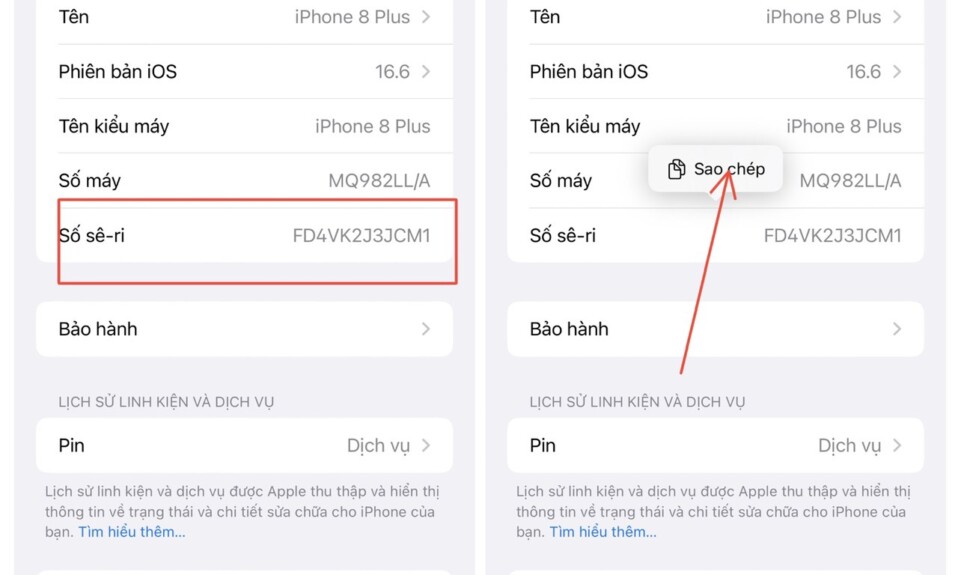
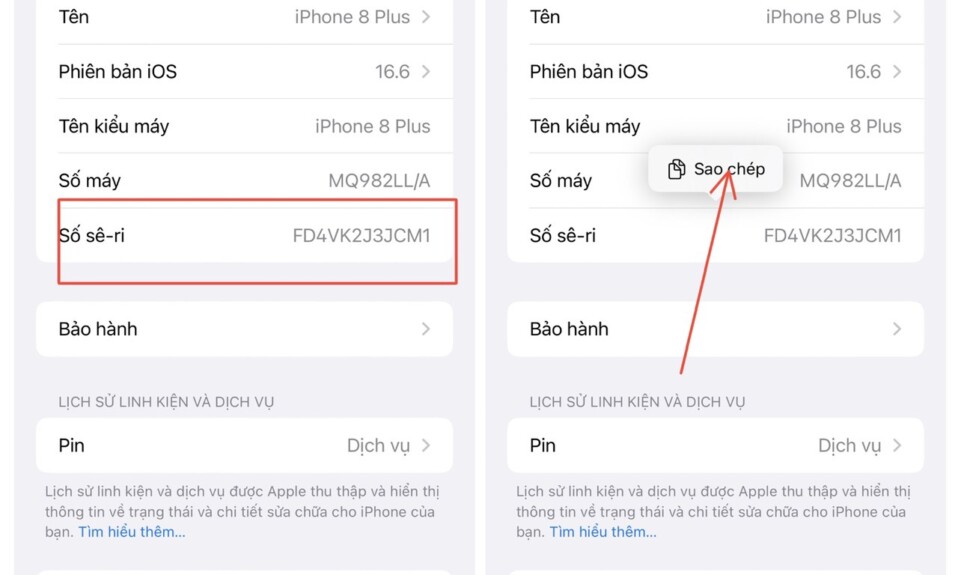
Mỗi chiếc iPhone mới đều được bảo hành quốc tế cơ bản một năm. Apple cung cấp 90 ngày hỗ trợ kỹ thuật miễn phí và một năm sửa chữa phần cứng. Thông thường, chúng ta không bao giờ cần kiểm tra tình trạng bảo hành của iPhone, nhưng có một số trường hợp nhất định chúng ta cần đến chúng.

Giả sử iPhone gặp sự cố phần cứng và bạn không thể nhớ chính xác ngày mua. Sau đó, bạn cần kiểm tra tình trạng bảo hành. Hoặc một tình huống khác, có thể bạn mua một chiếc iPhone đã qua sử dụng và muốn kiểm tra xem nó còn được bảo hành hay không. Cũng như có một số cách để kiểm tra trạng thái bảo hành của iPhone và đã được thảo luận về tất cả những cách đó trong bài viết này. Nhưng để kiểm tra trạng thái bảo hành của iPhone, bạn cần có sẵn số sê-ri iPhone của mình.
I. Cách tìm số sê-ri iPhone
Bạn có thể tìm thấy số sê-ri trên hộp ban đầu của iPhone hoặc trên hóa đơn. Nếu bạn không có thì bạn có thể lấy nó từ iPhone bằng các bước sau.
1. Mở ứng dụng Cài đặt trên iPhone .
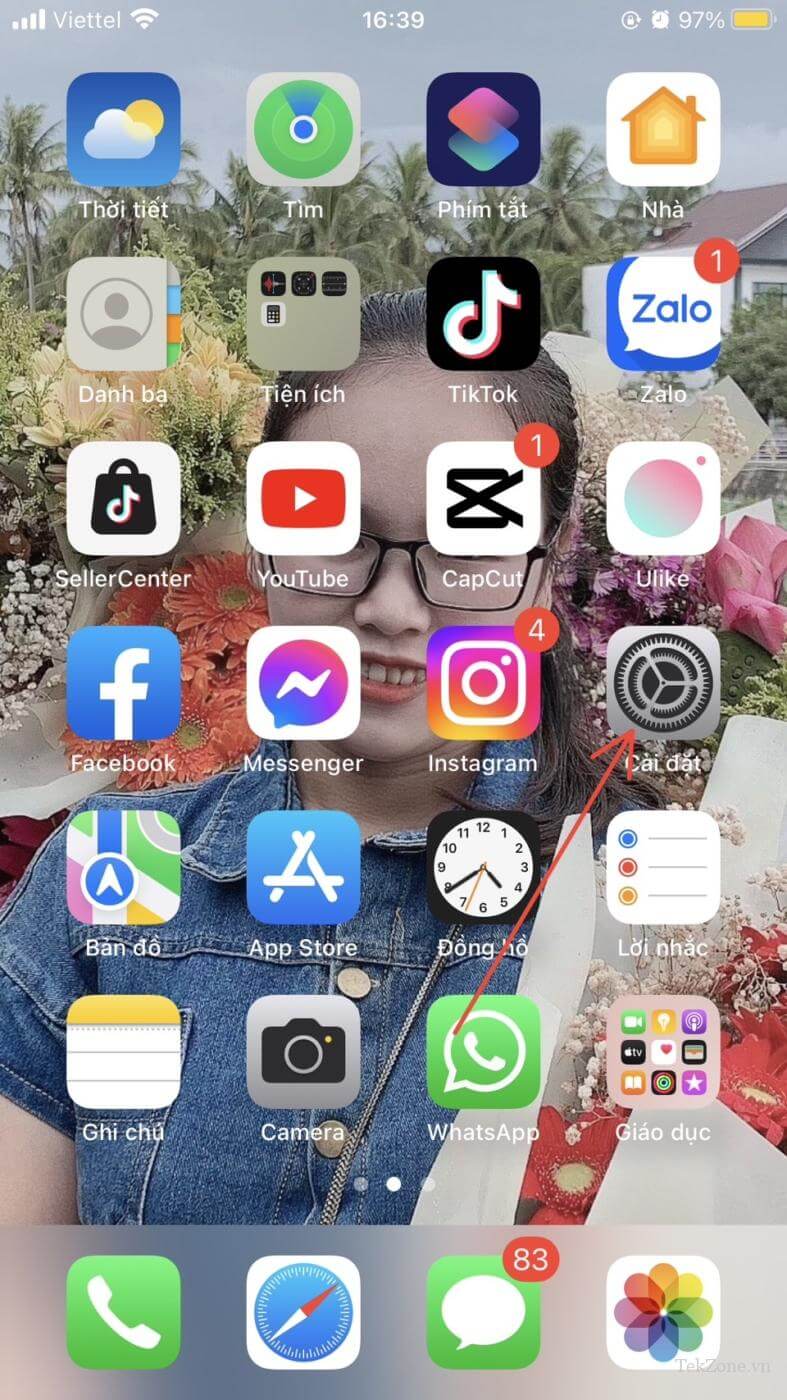
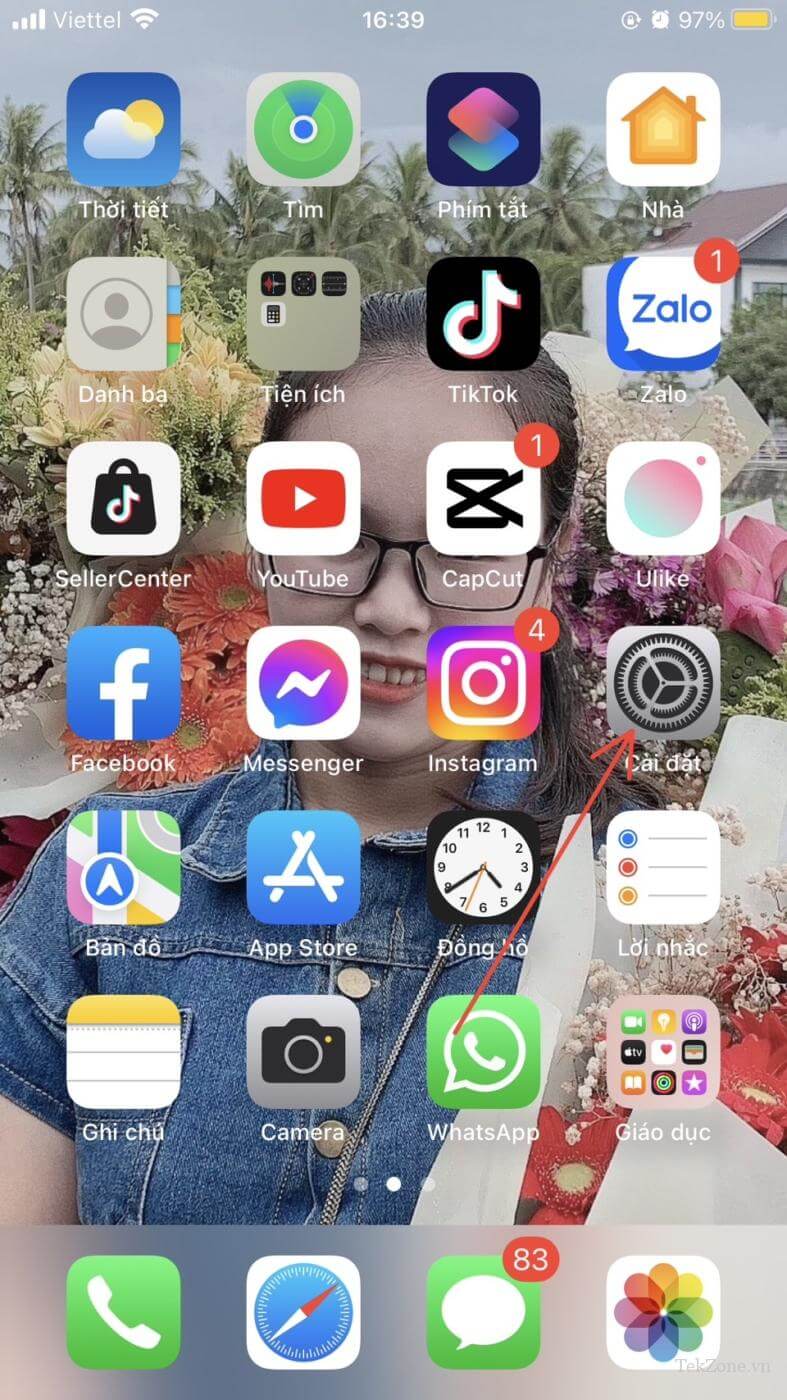
2. Nhấn vào “ Cài đặt Chung ” trong cài đặt.
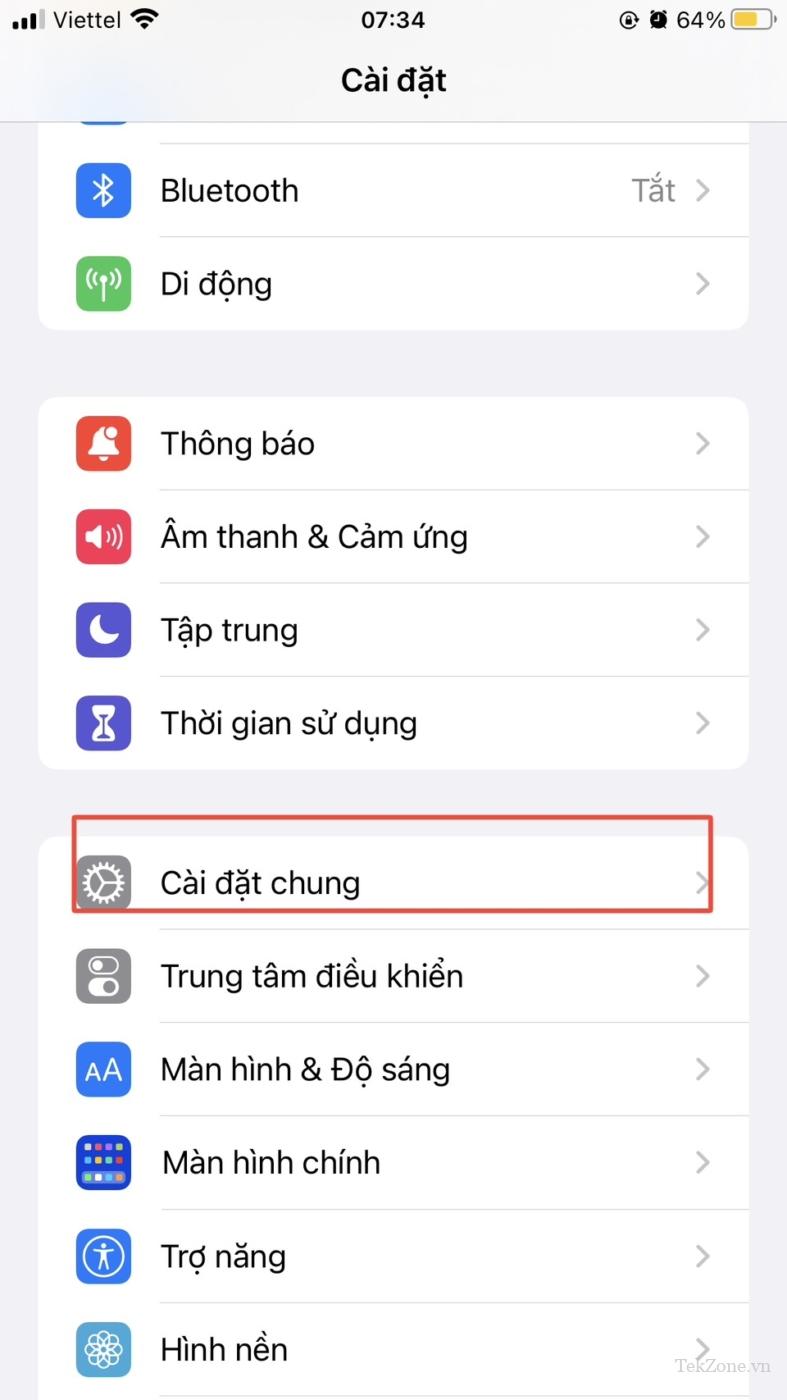
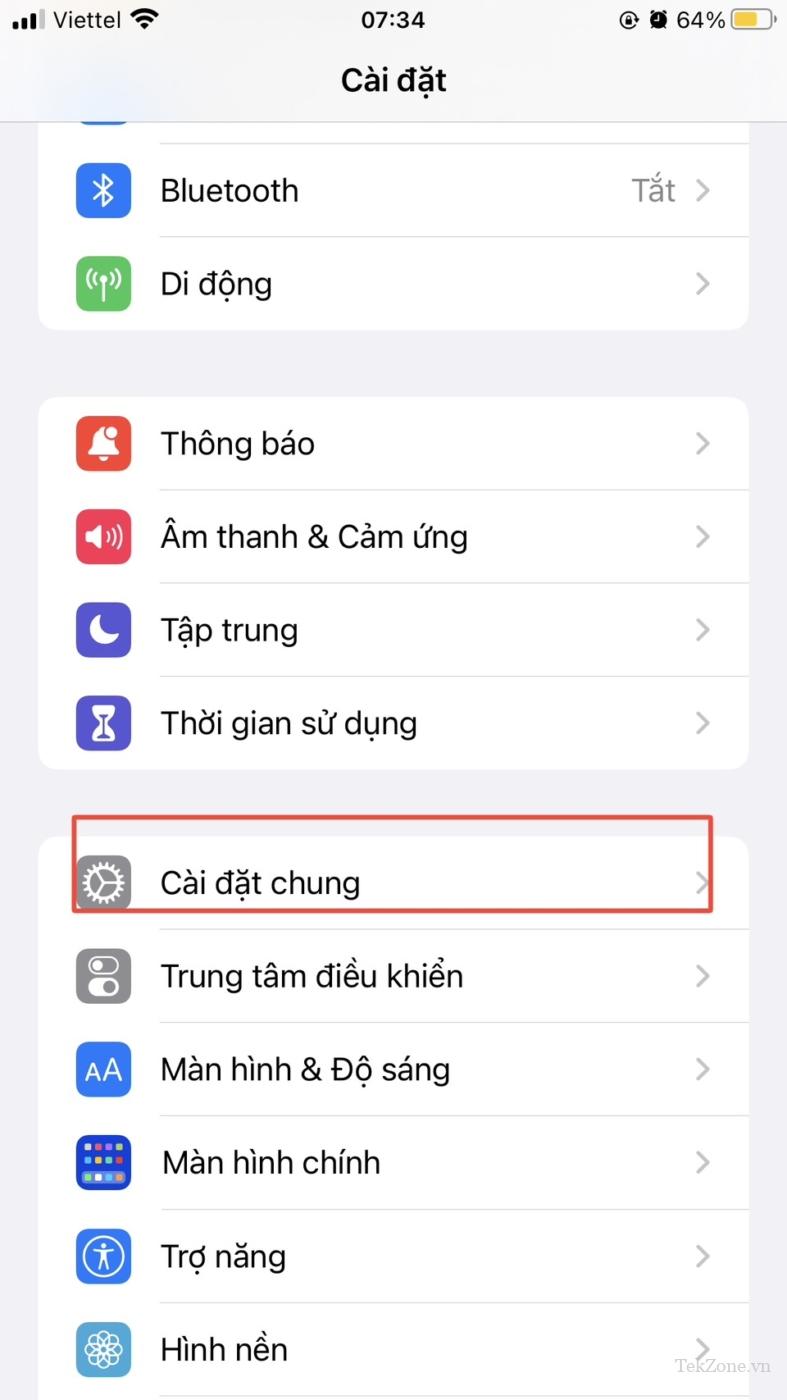
3. Bây giờ hãy nhấp vào Giới thiệu và ở đây bạn sẽ thấy số sê-ri.
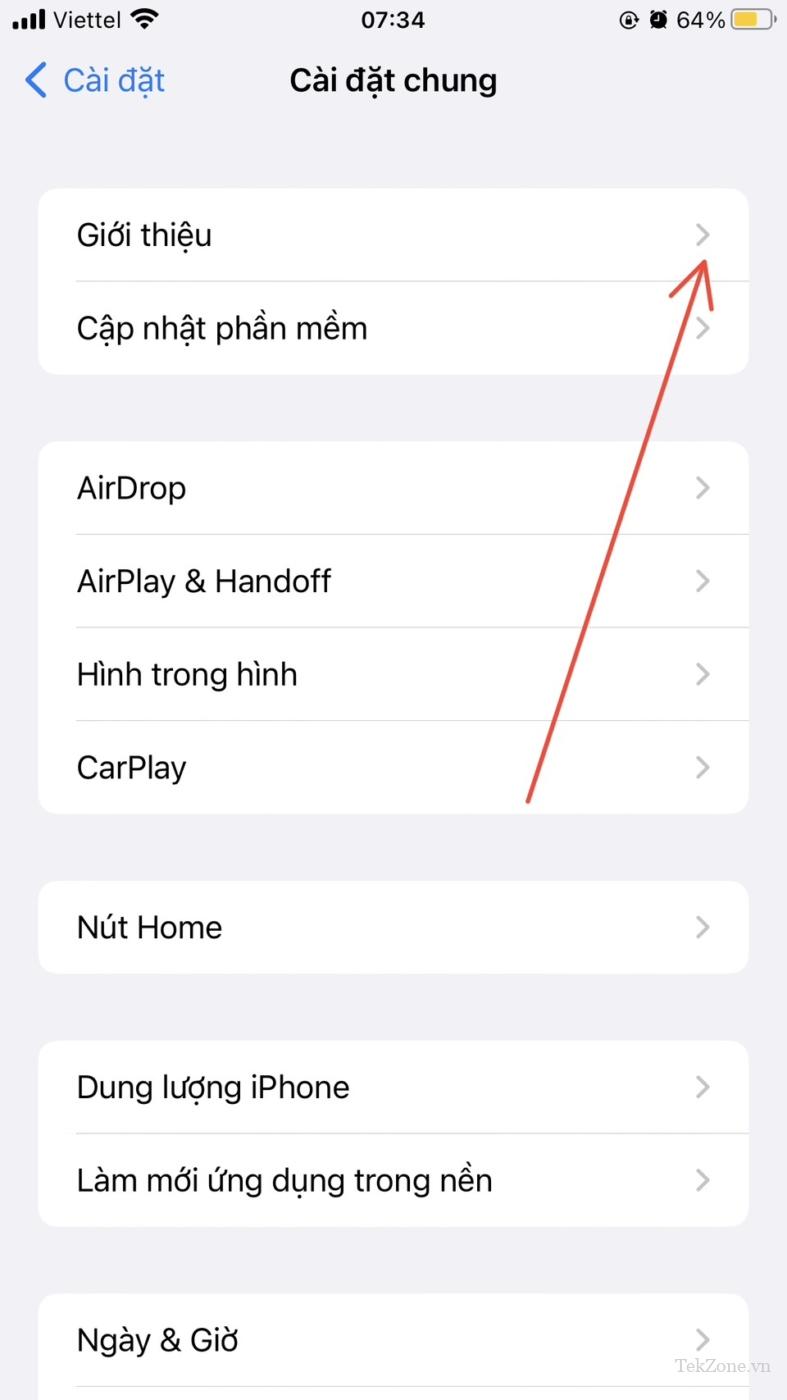
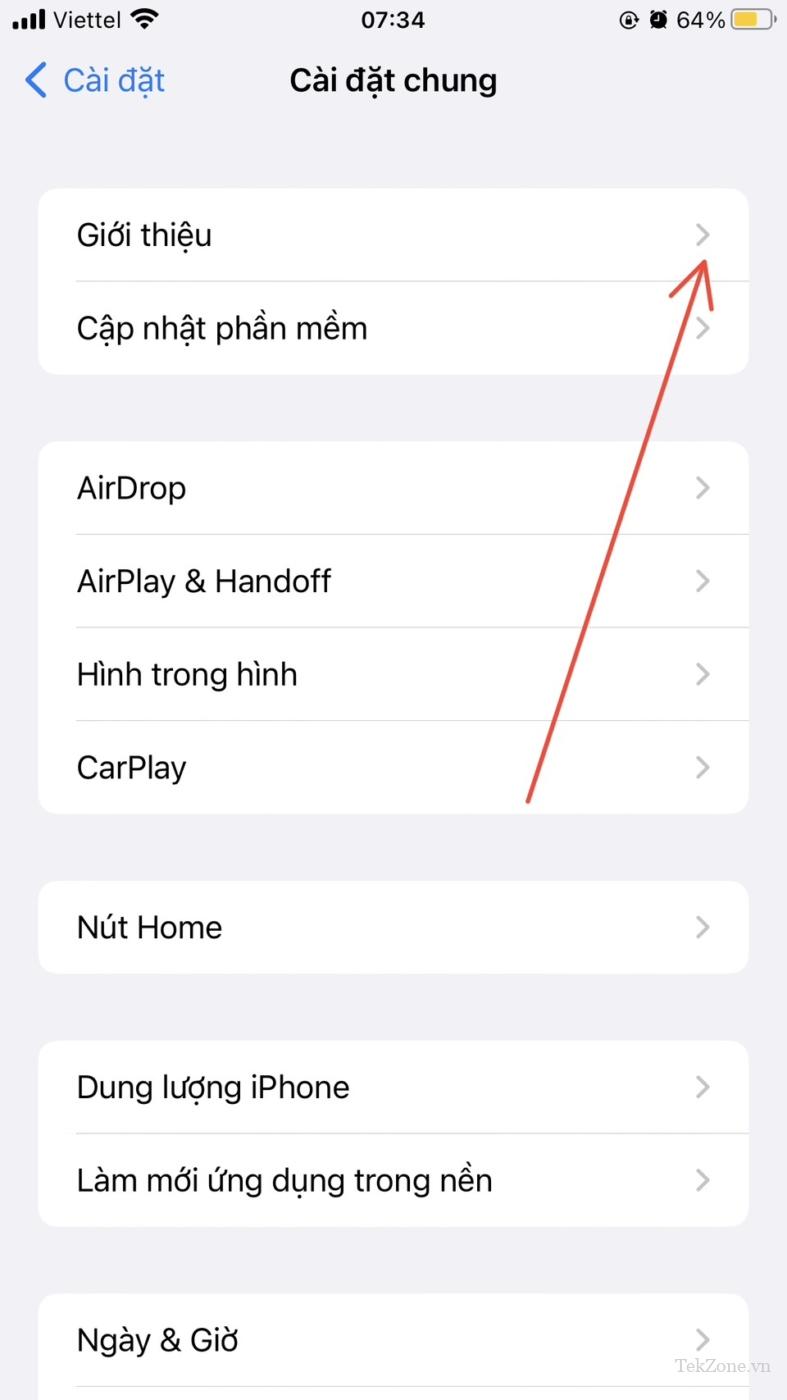
Bạn có thể nhấn và giữ số sê-ri để sao chép nó.
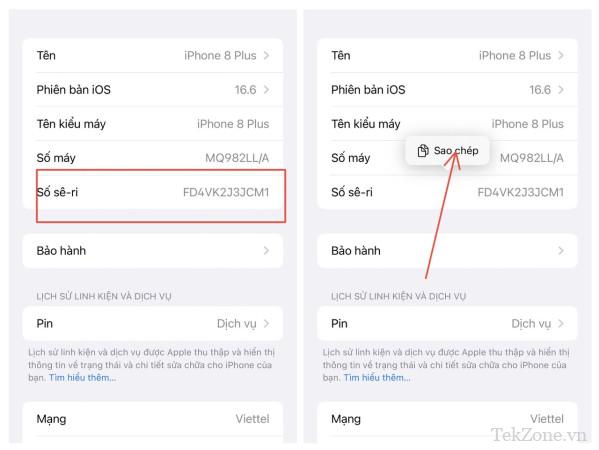
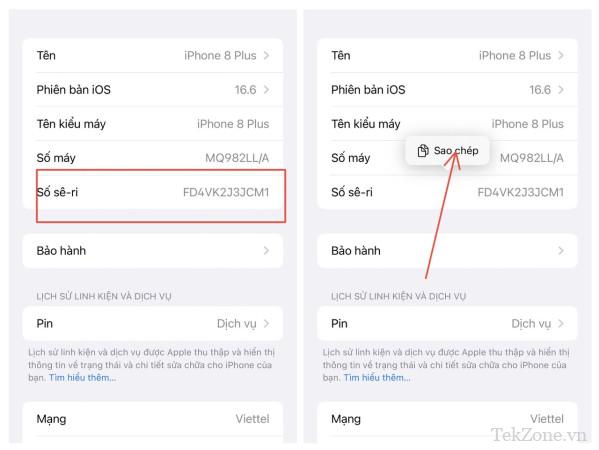
II. 4 Cách Kiểm Tra Tình Trạng Bảo Hành iPhone
Bây giờ bạn đã có sẵn số sê-ri iPhone của mình, hãy cùng chúng tôi xem cách bạn có thể kiểm tra trạng thái bảo hành của iPhone.
1. Kiểm tra trạng thái bảo hành iPhone từ cài đặt
Cách dễ nhất để kiểm tra trạng thái bảo hành của iPhone là thông qua ứng dụng “Cài đặt”. Ngay trong ứng dụng Cài đặt, bạn có thể xem liệu bảo hành giới hạn hoặc AppleCare+ có áp dụng cho iPhone hay không hoặc liệu phạm vi bảo hành đã hết hạn hay chưa. Thực hiện theo các bước bên dưới để xác định thời hạn bảo hành còn lại cho iPhone .
1. Mở ứng dụng Cài đặt .
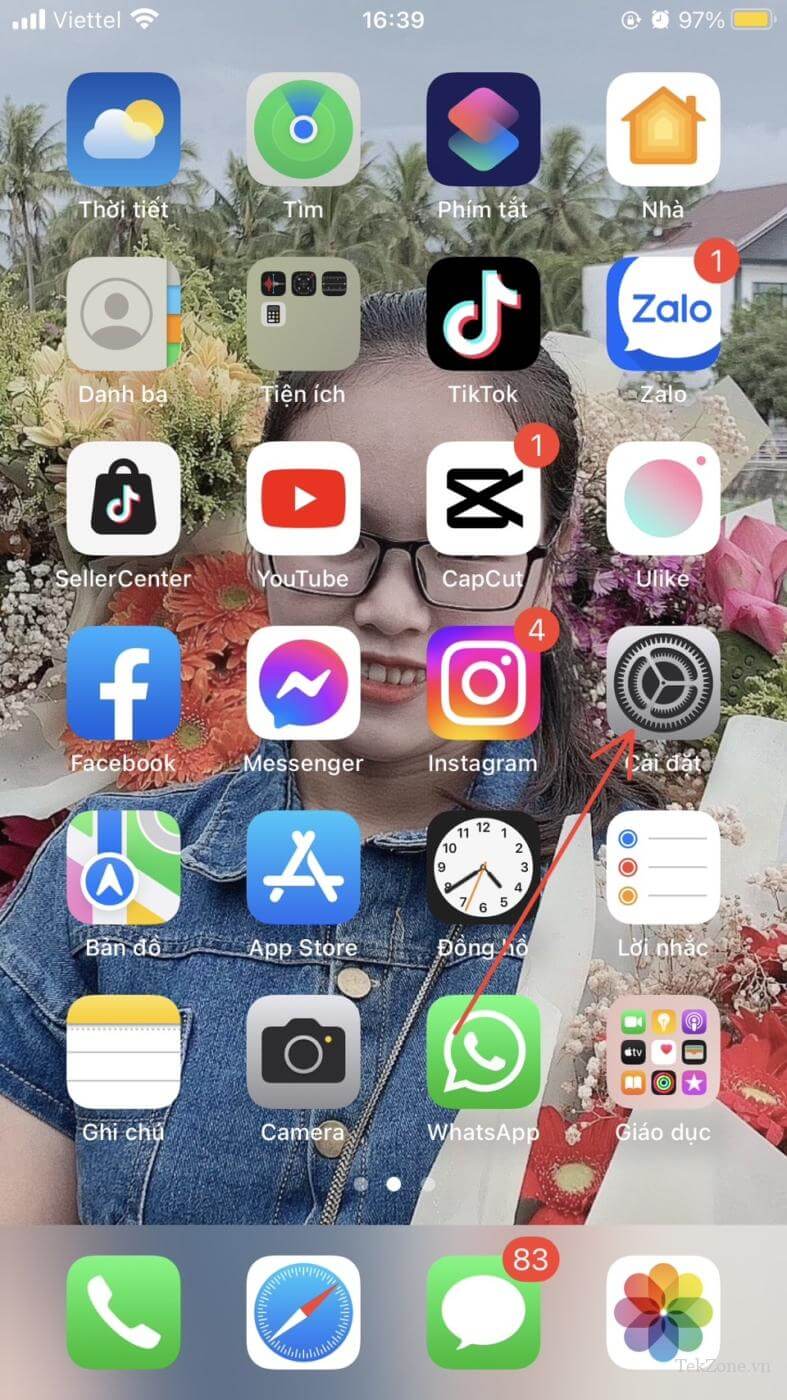
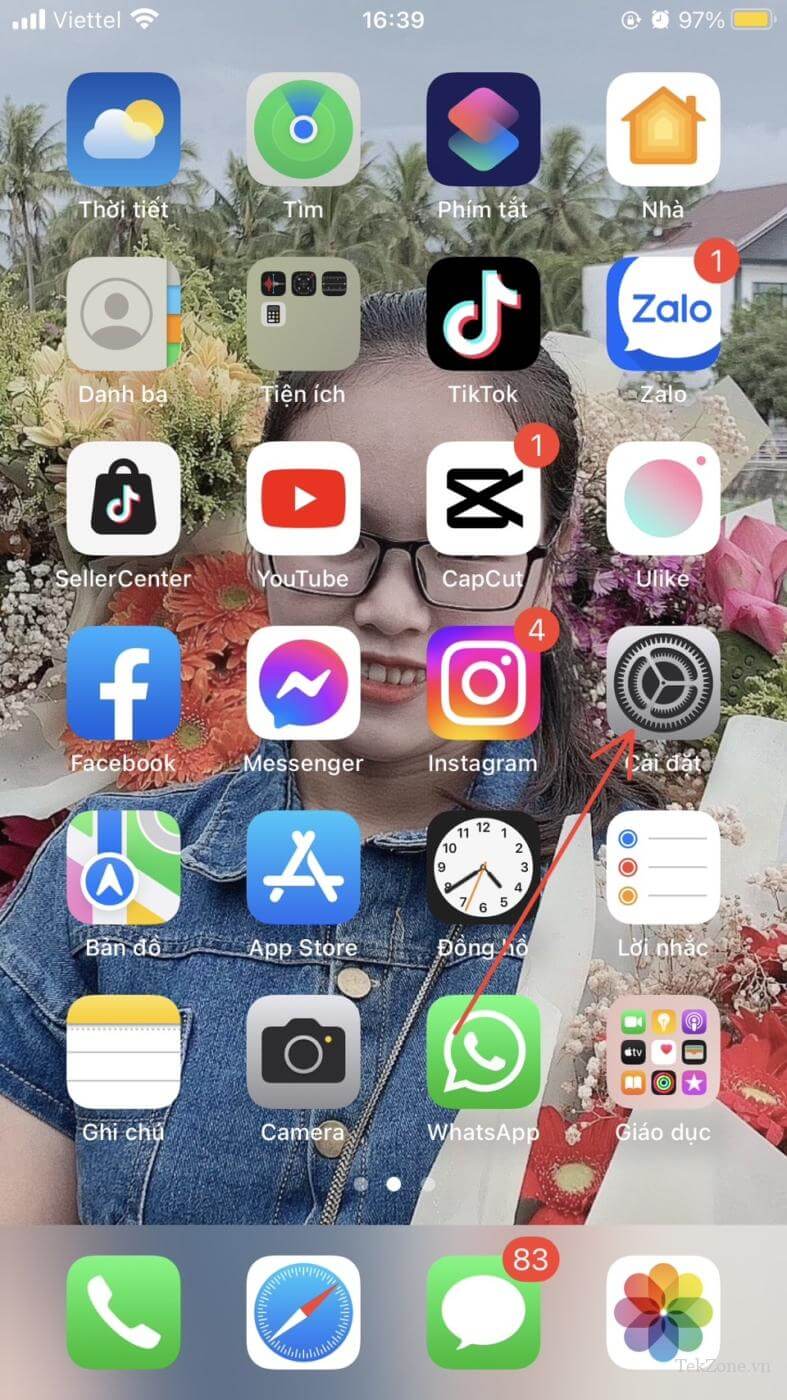
2. Bây giờ, hãy nhấn vào Cài đặt Chung .
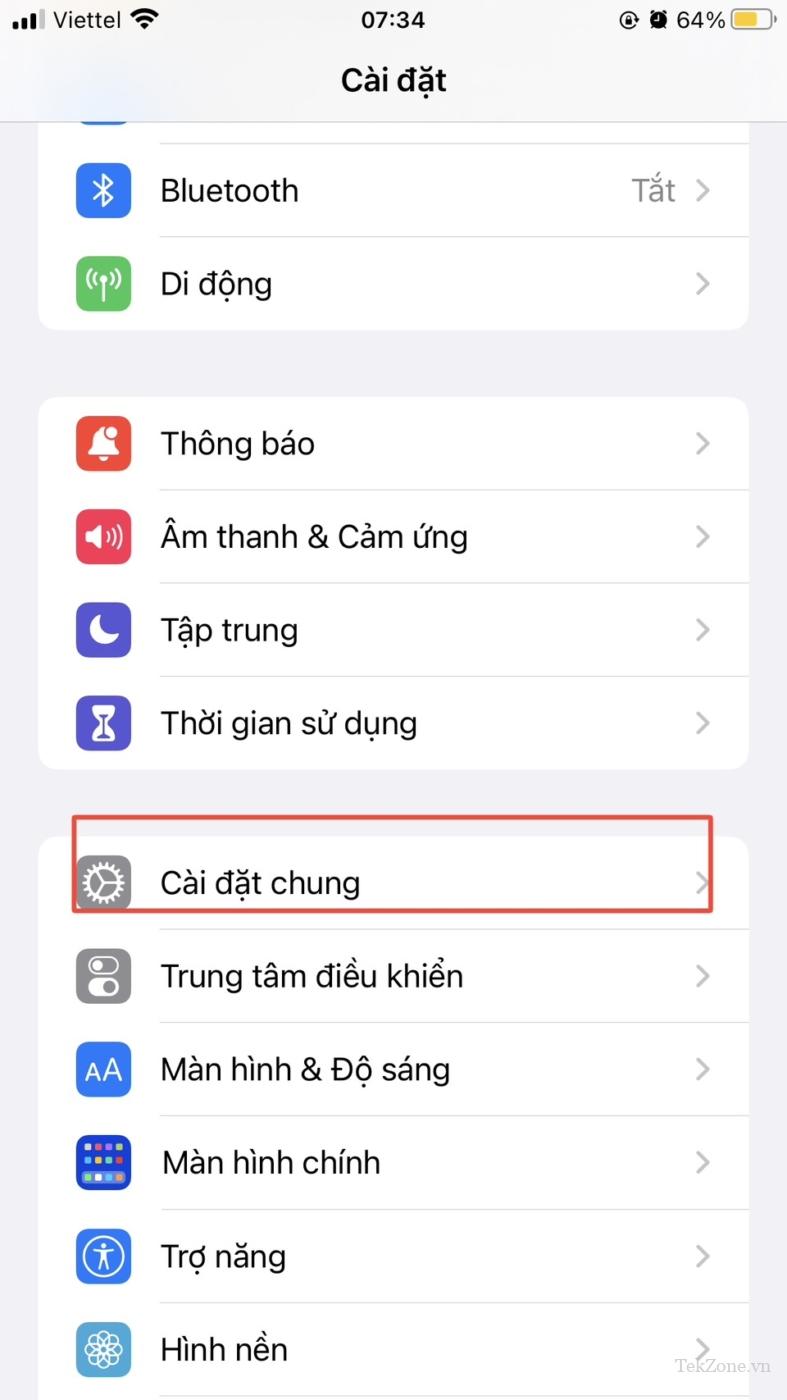
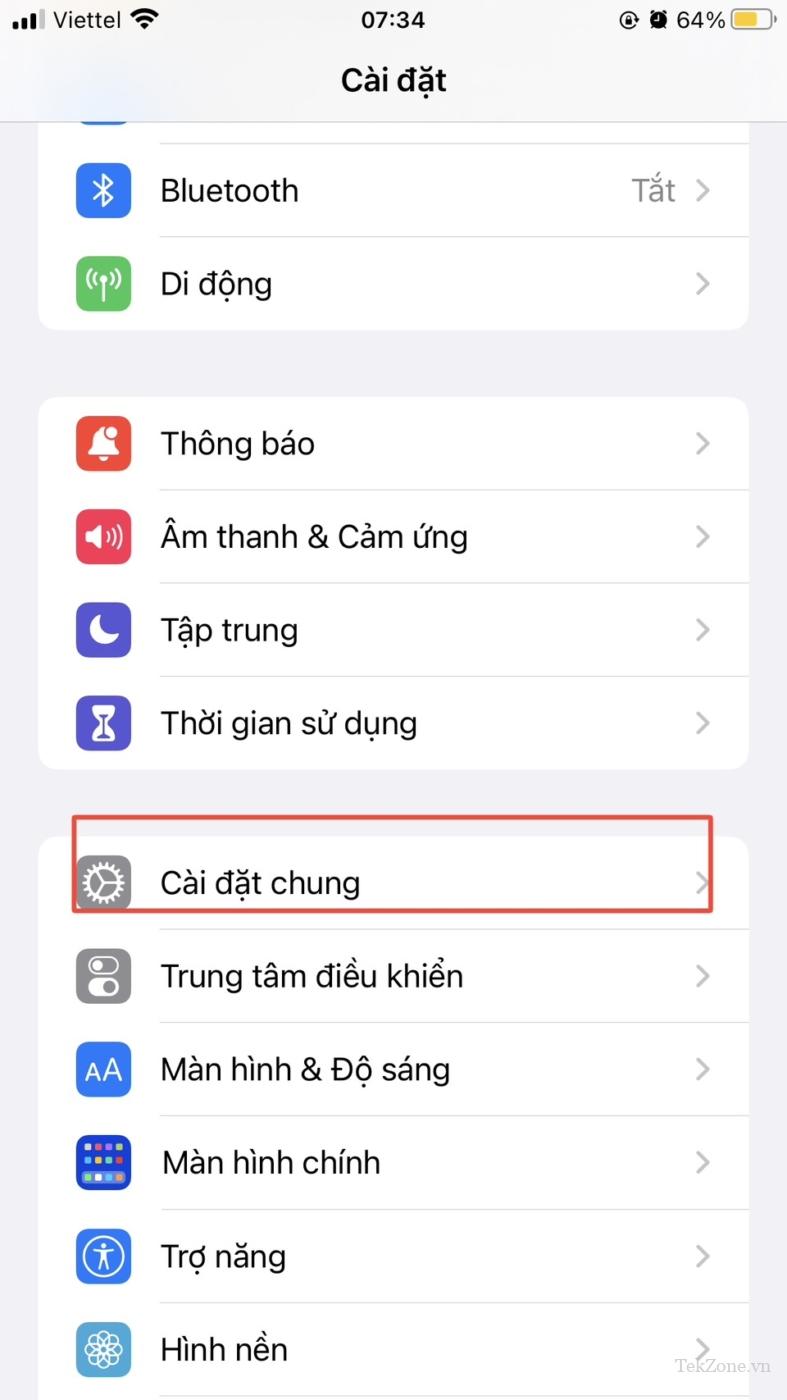
3. Trong phần Cài đặt Chung, nhấn Giới thiệu .
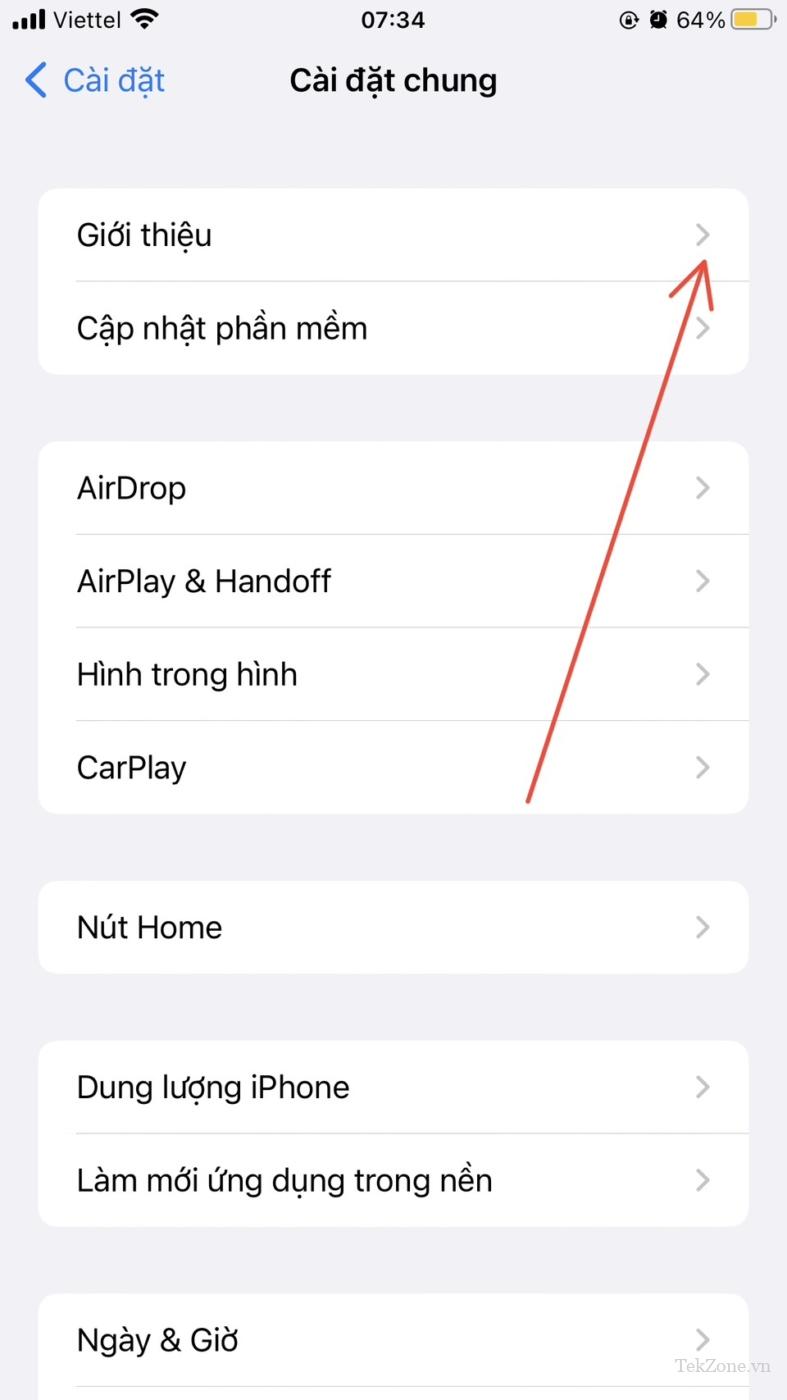
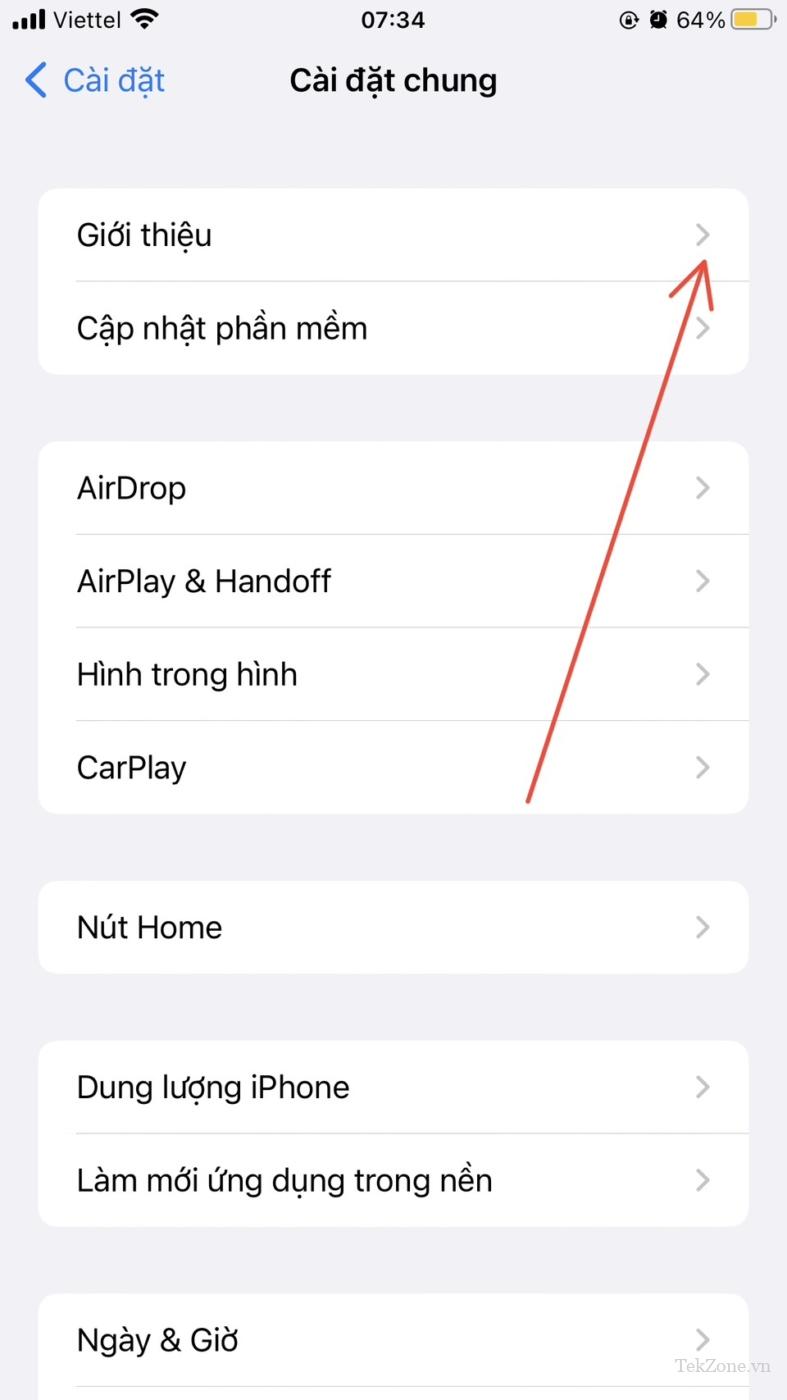
4. Tùy thuộc vào trạng thái bảo hành iPhone, giờ đây bạn có thể thấy một trong các tùy chọn “ Bảo hành có giới hạn ”, “ AppleCare+ ” hoặc “ Đã hết hạn bảo hành ”.
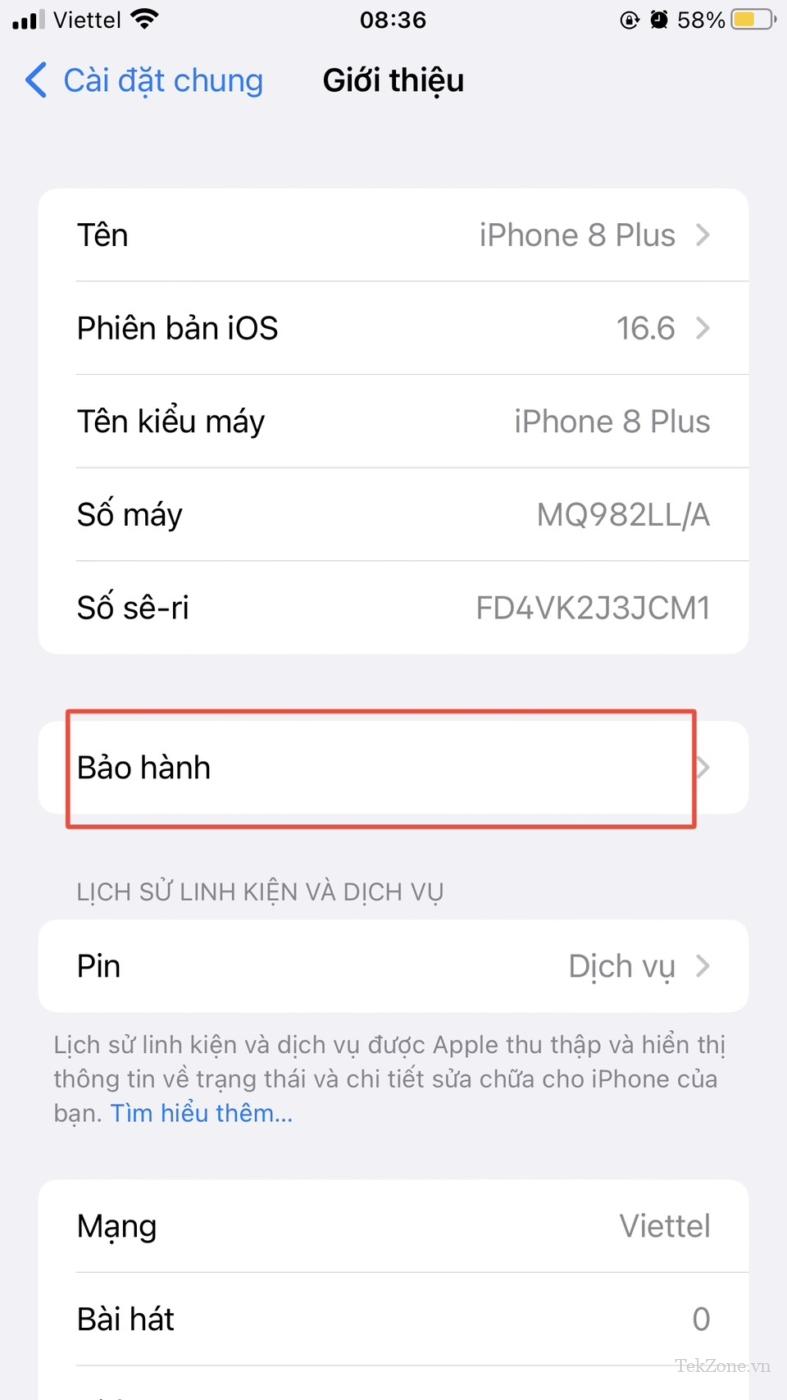
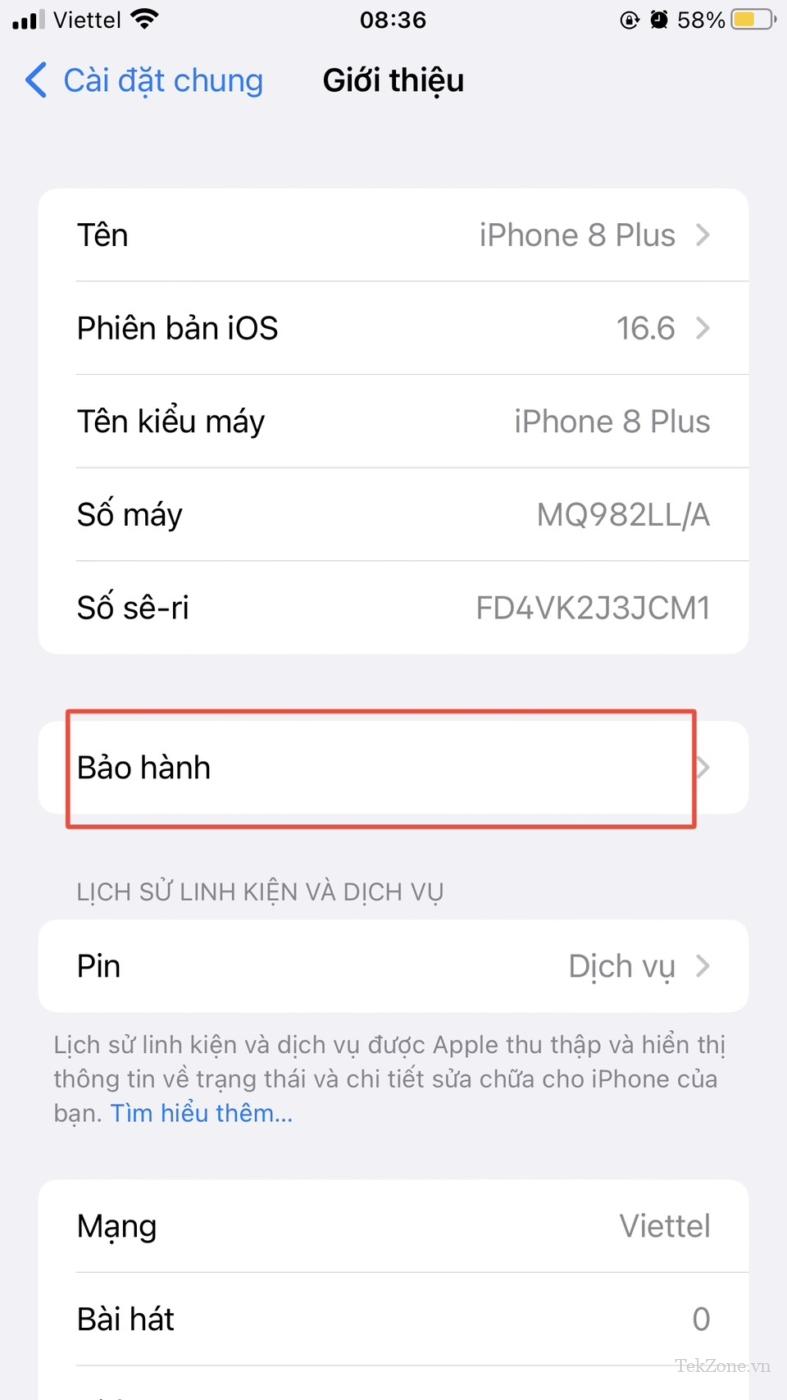
Bạn sẽ thấy ngày hết hạn của iPhone nếu nó vẫn còn bảo hành.
2. Trên trang web Kiểm tra phạm vi bảo hiểm
Apple cung cấp trang đích “ Kiểm tra phạm vi bảo hiểm ” nơi người dùng có thể kiểm tra trạng thái bảo hành của iPhone của họ. Họ không chỉ có thể kiểm tra trạng thái bảo hành mà còn có thể kiểm tra khả năng đủ điều kiện để mua thêm bảo hiểm AppleCare. Dù sao, chúng ta hãy xem các bước để kiểm tra trạng thái bảo hành trên trang Kiểm tra phạm vi bảo hành.
1. Mở Safari hoặc bất kỳ trình duyệt nào khác trên iPhone .
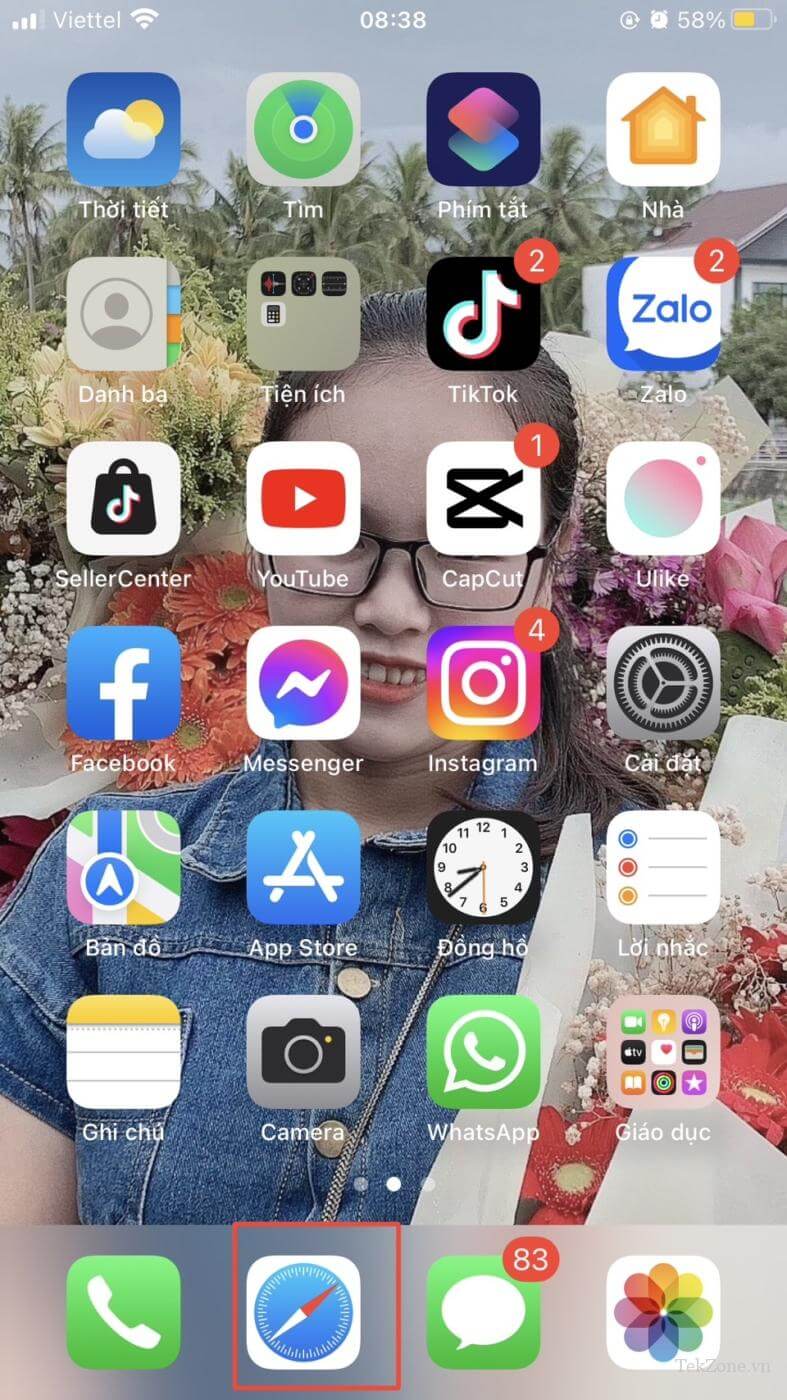
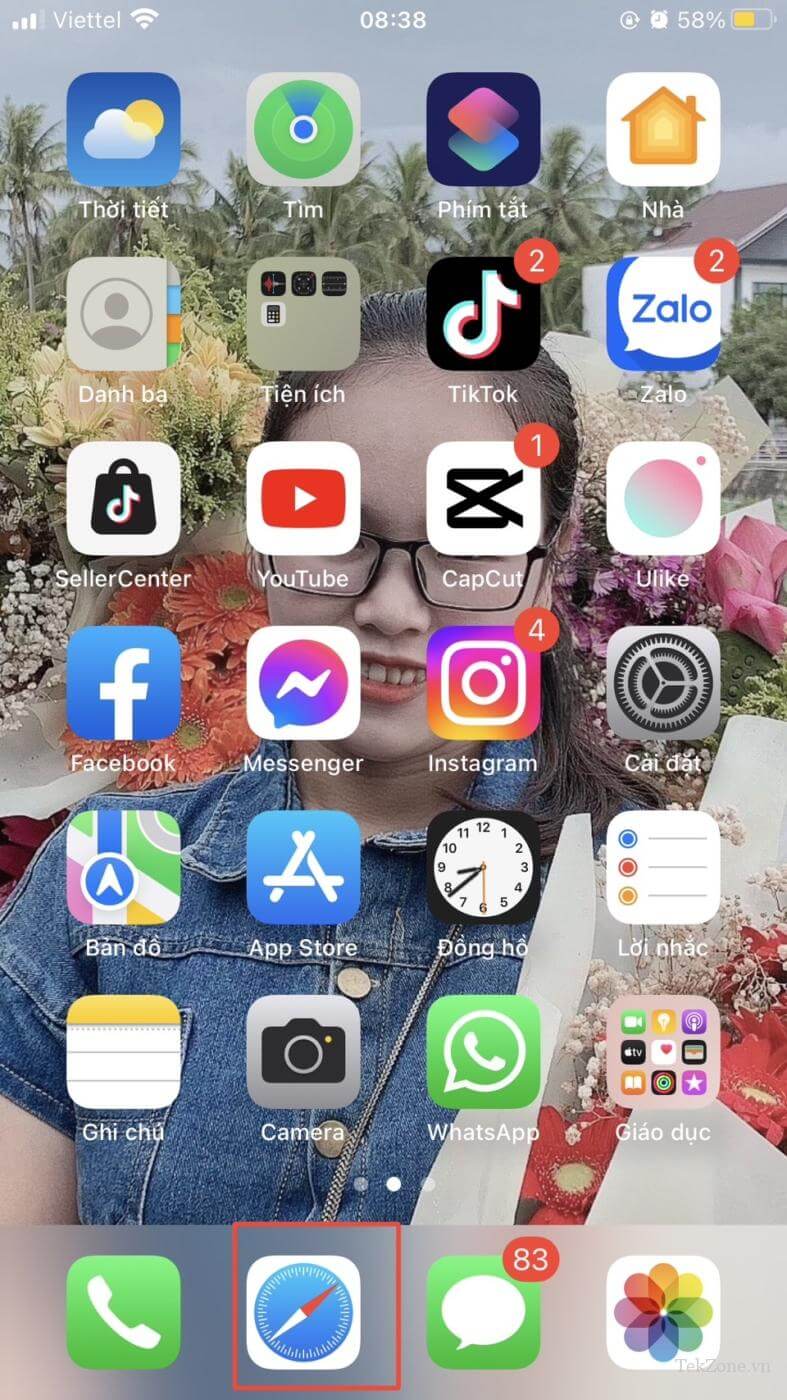
2. Truy cập trang Check Coverage.
3. Nhập số sê-ri iPhone .
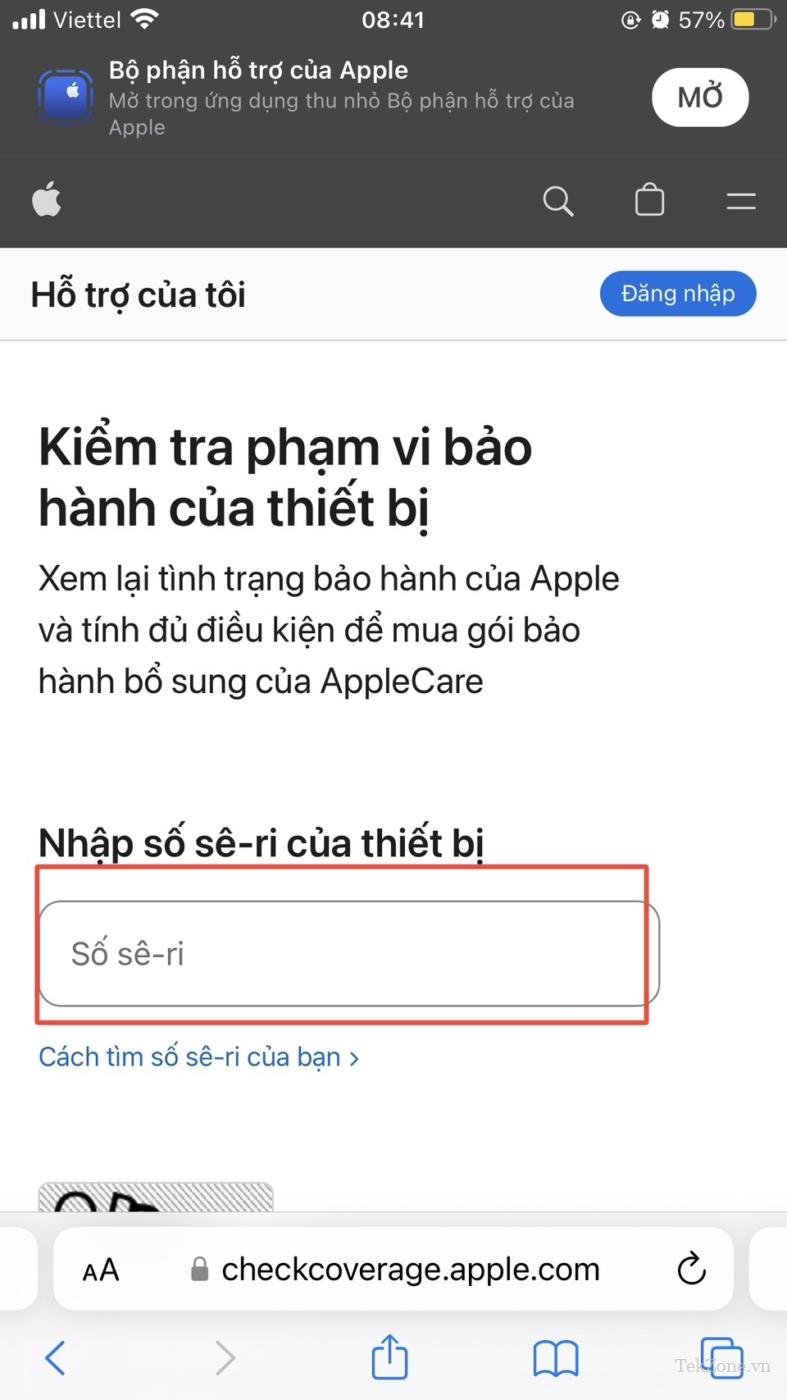
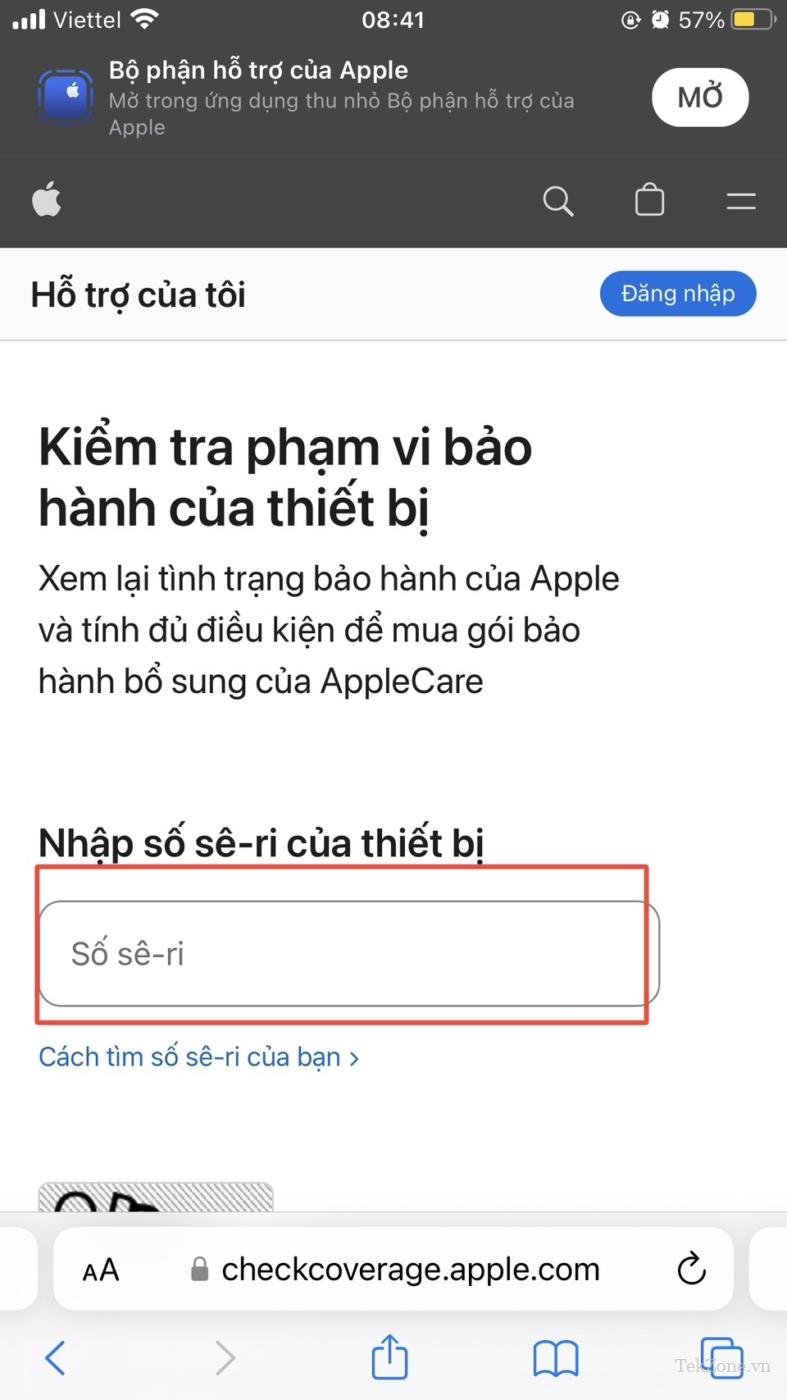
4. Bên dưới số sê-ri, bạn cần nhập mã captcha.
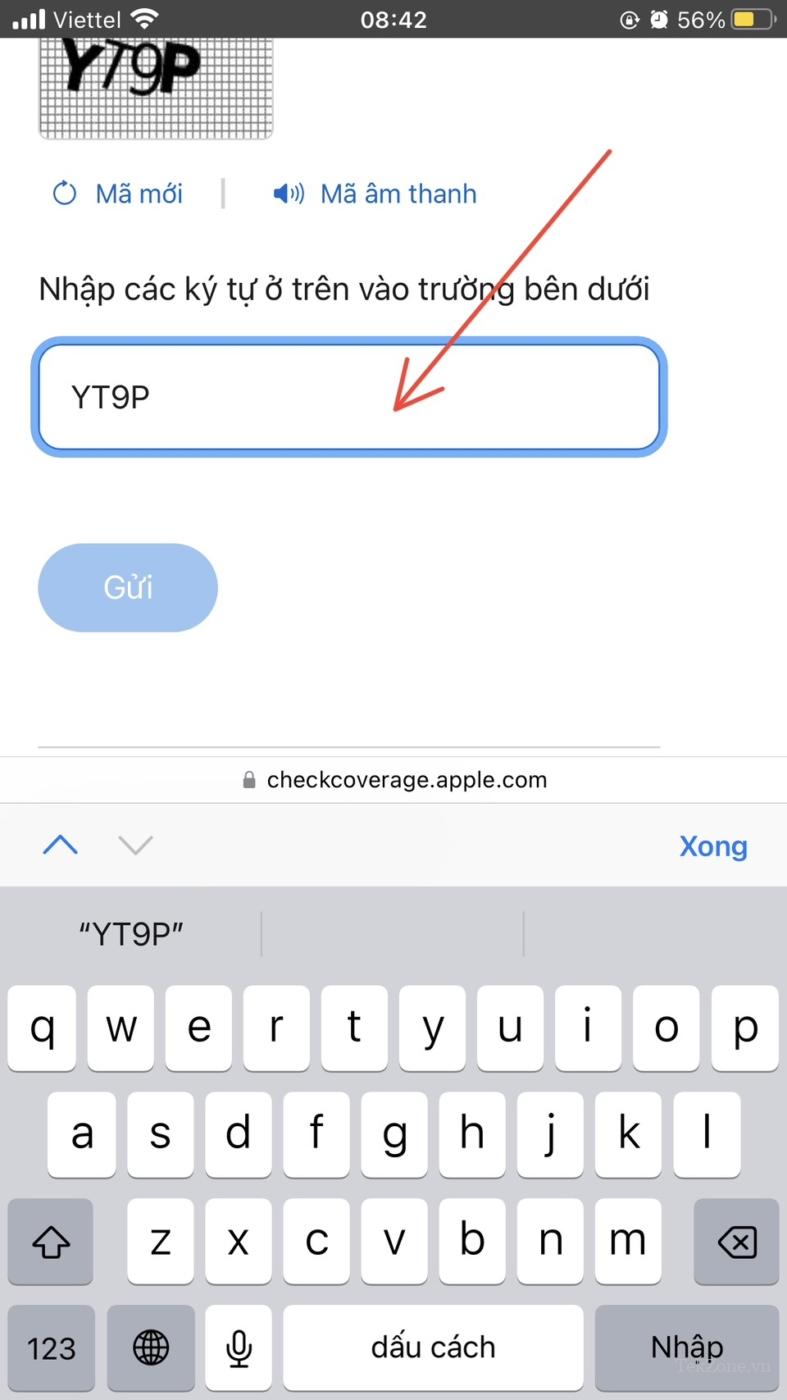
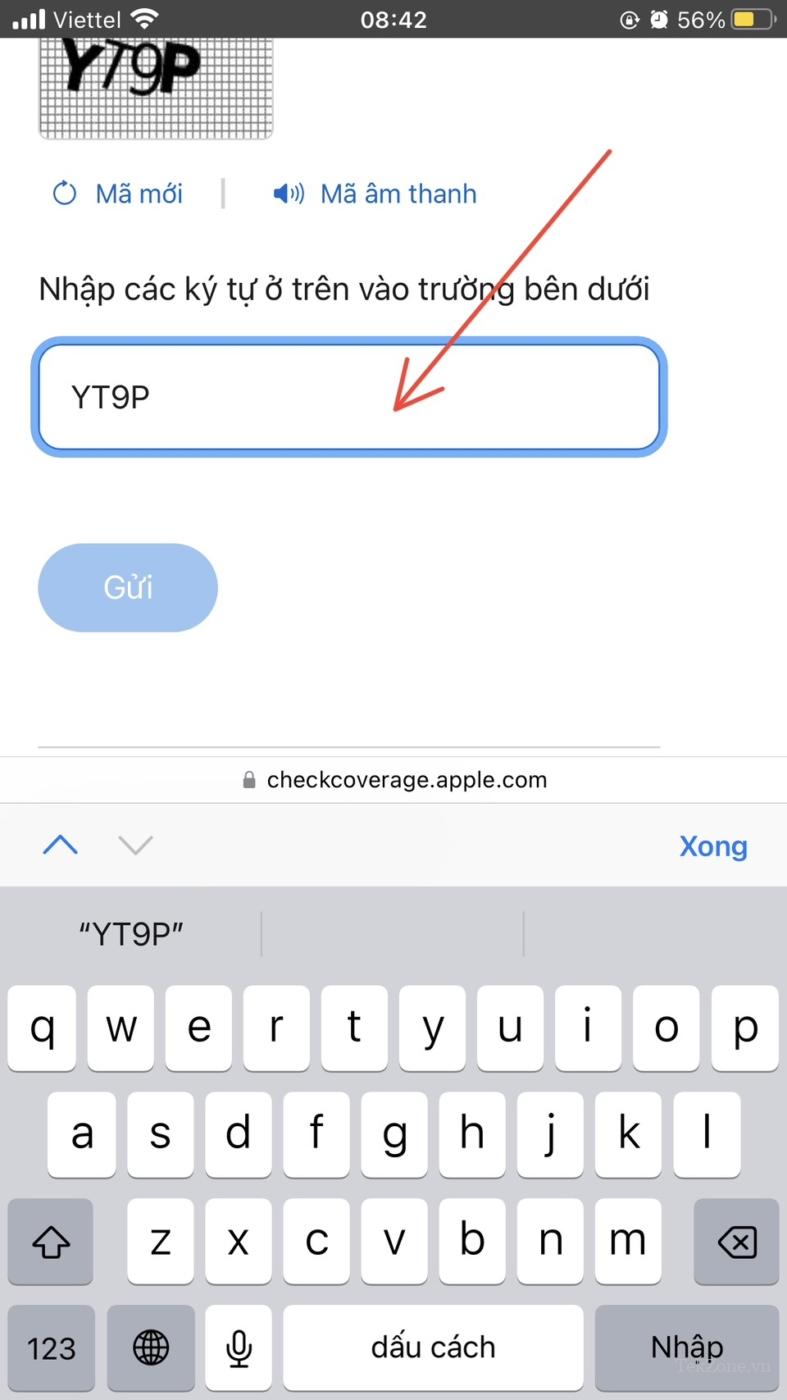
5. Sau đó, nhấn Gửi .
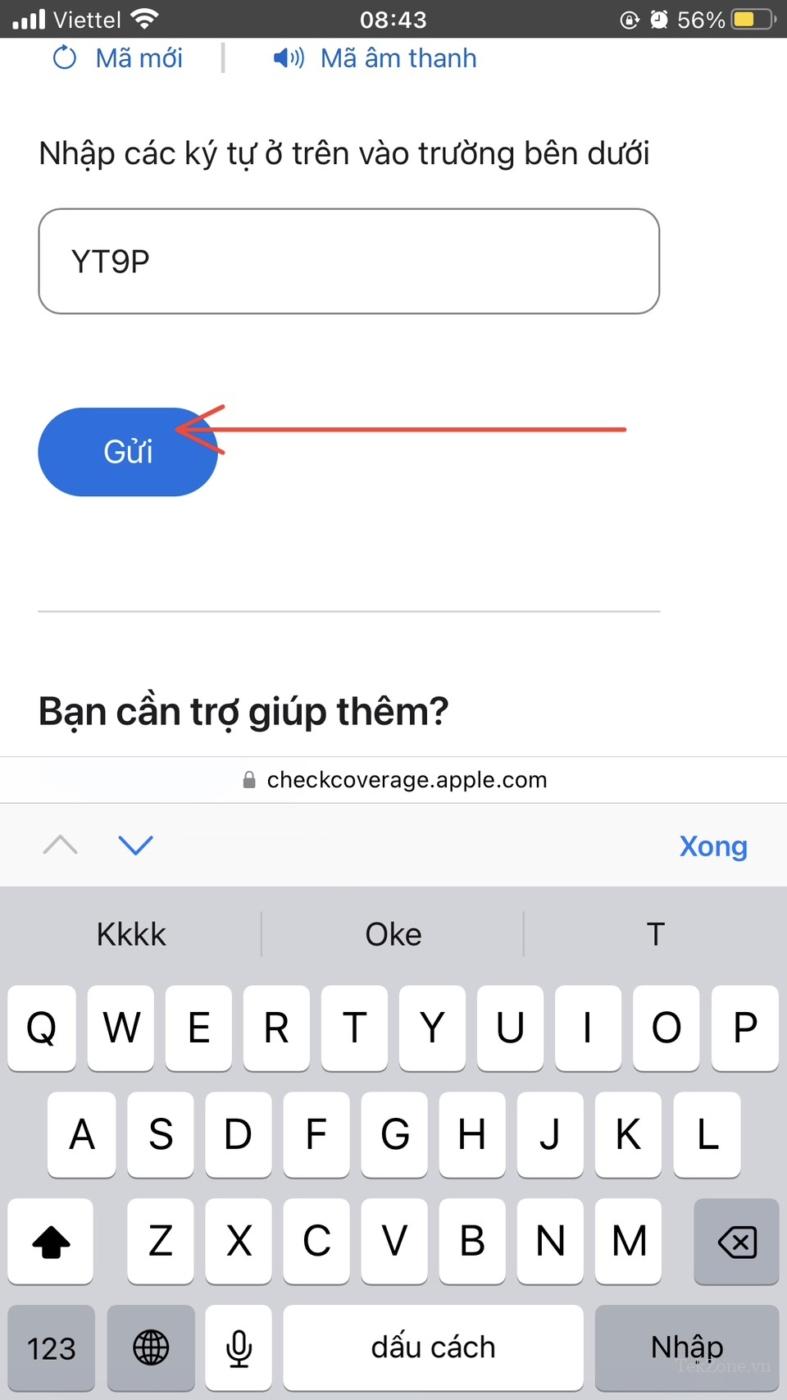
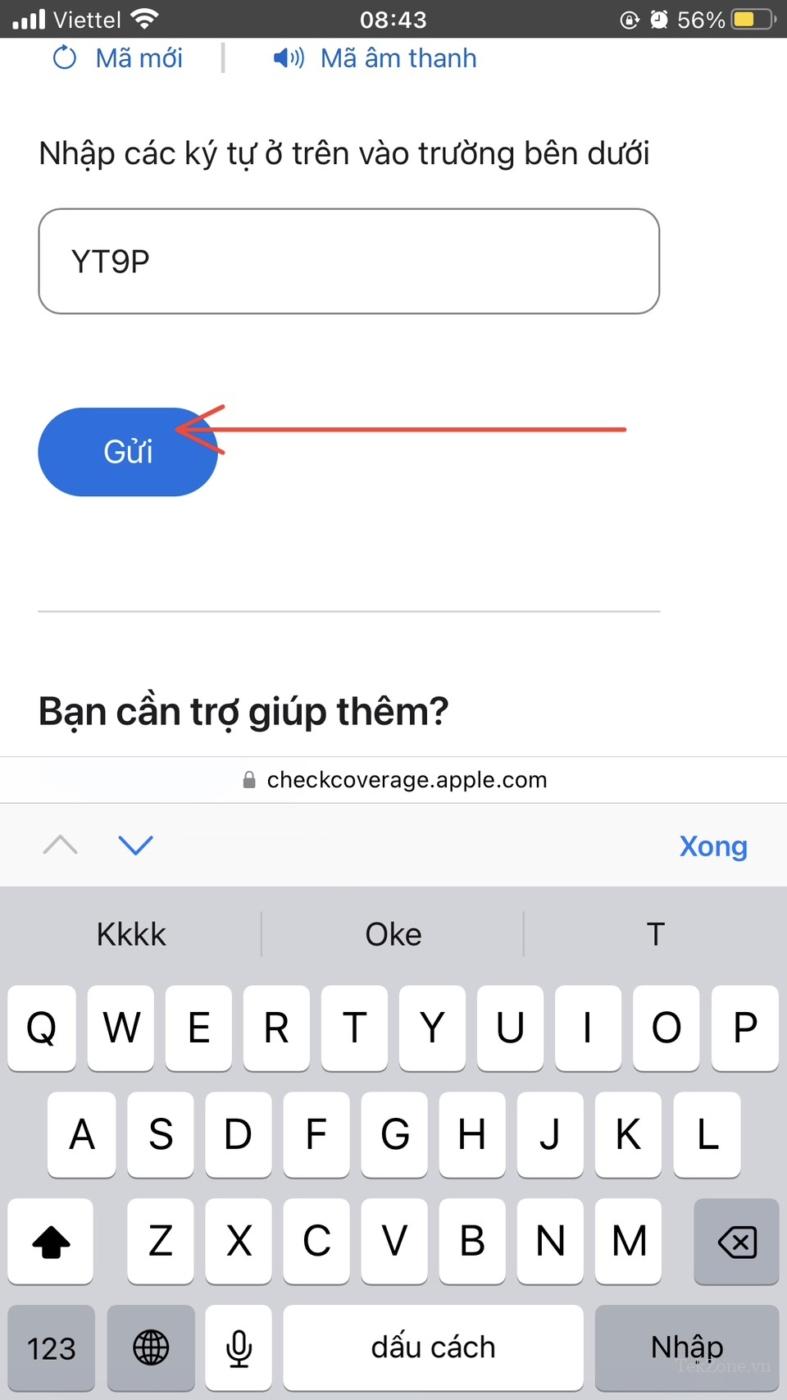
Bây giờ bạn có thể xem phạm vi dịch vụ và hỗ trợ cho iPhone của mình. Kiểm tra xem nó có thông báo Sửa chữa và bảo hiểm dịch vụ: Hoạt động hay không .
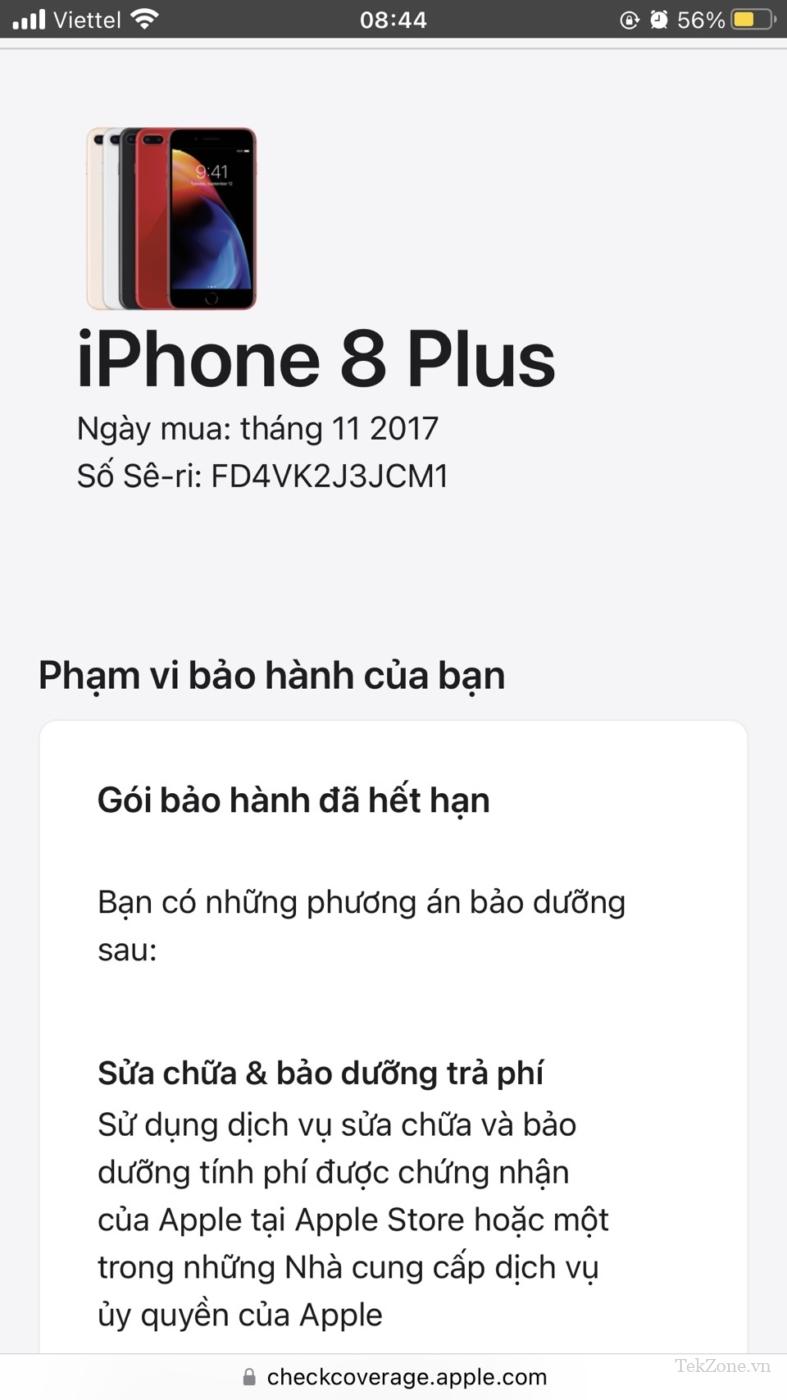
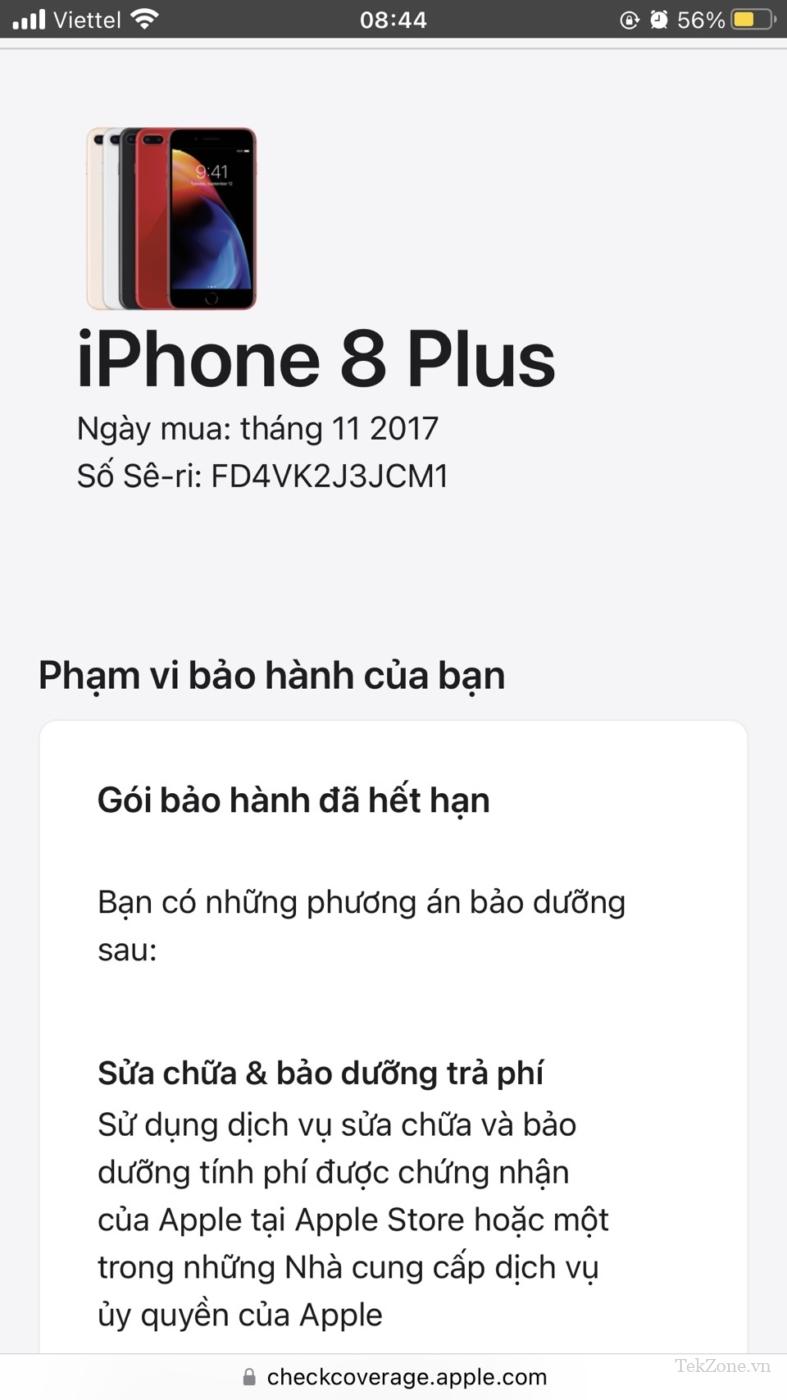
3. Sử dụng ứng dụng hỗ trợ của Apple
Apple cung cấp cho người dùng một ứng dụng hỗ trợ đặc biệt cho phép họ khắc phục các sự cố khác nhau với thiết bị của mình và lên lịch sửa chữa tại Trung tâm dịch vụ Apple gần nhất. Ngoài tất cả các trường hợp sử dụng này, ứng dụng Hỗ trợ của Apple còn giúp bạn kiểm tra trạng thái bảo hành. Thực hiện theo các bước bên dưới để sử dụng ứng dụng Hỗ trợ của Apple nhằm kiểm tra phạm vi dịch vụ và sửa chữa iPhone .
1. Mở ứng dụng Support trên iPhone . Nếu nó chưa được cài đặt trên iPhone , bạn có thể tải xuống từ App Store .
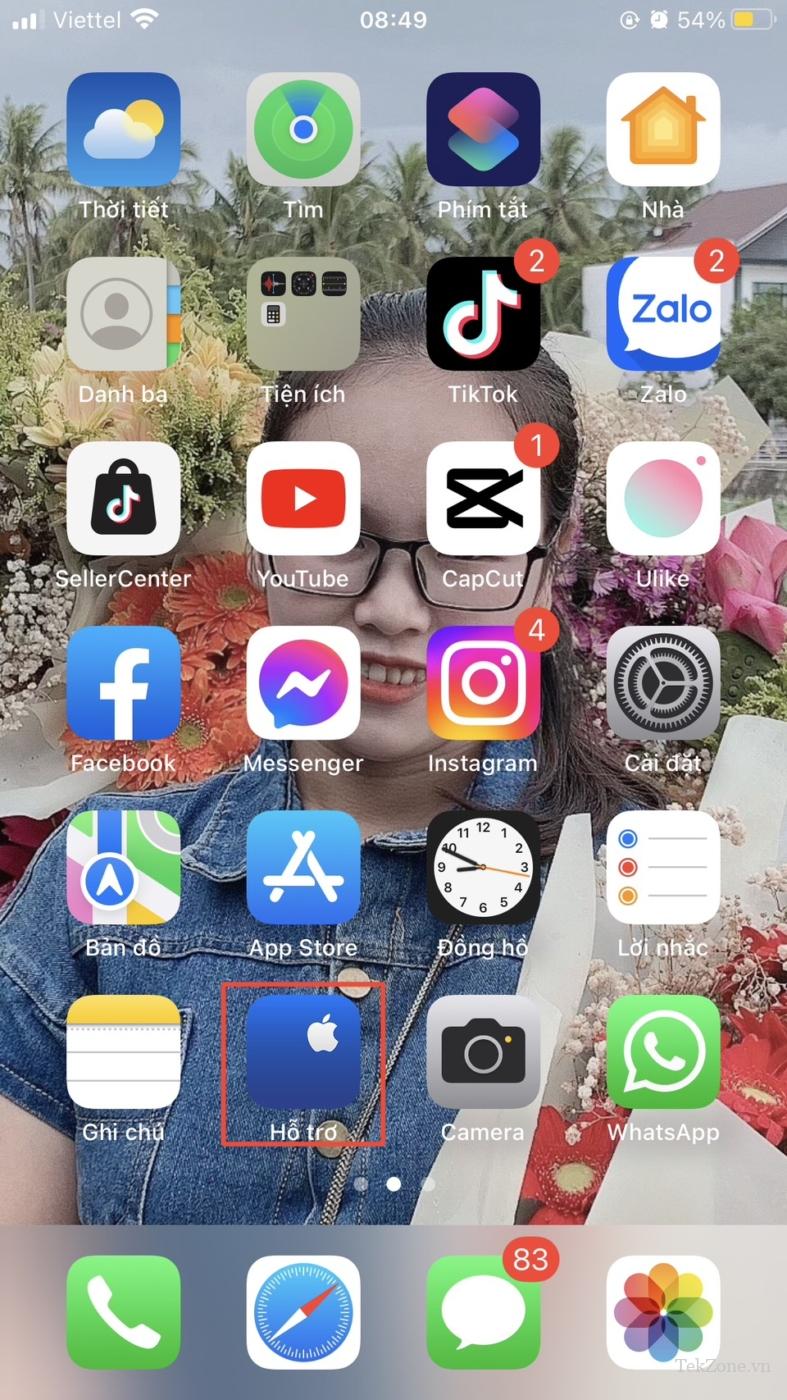
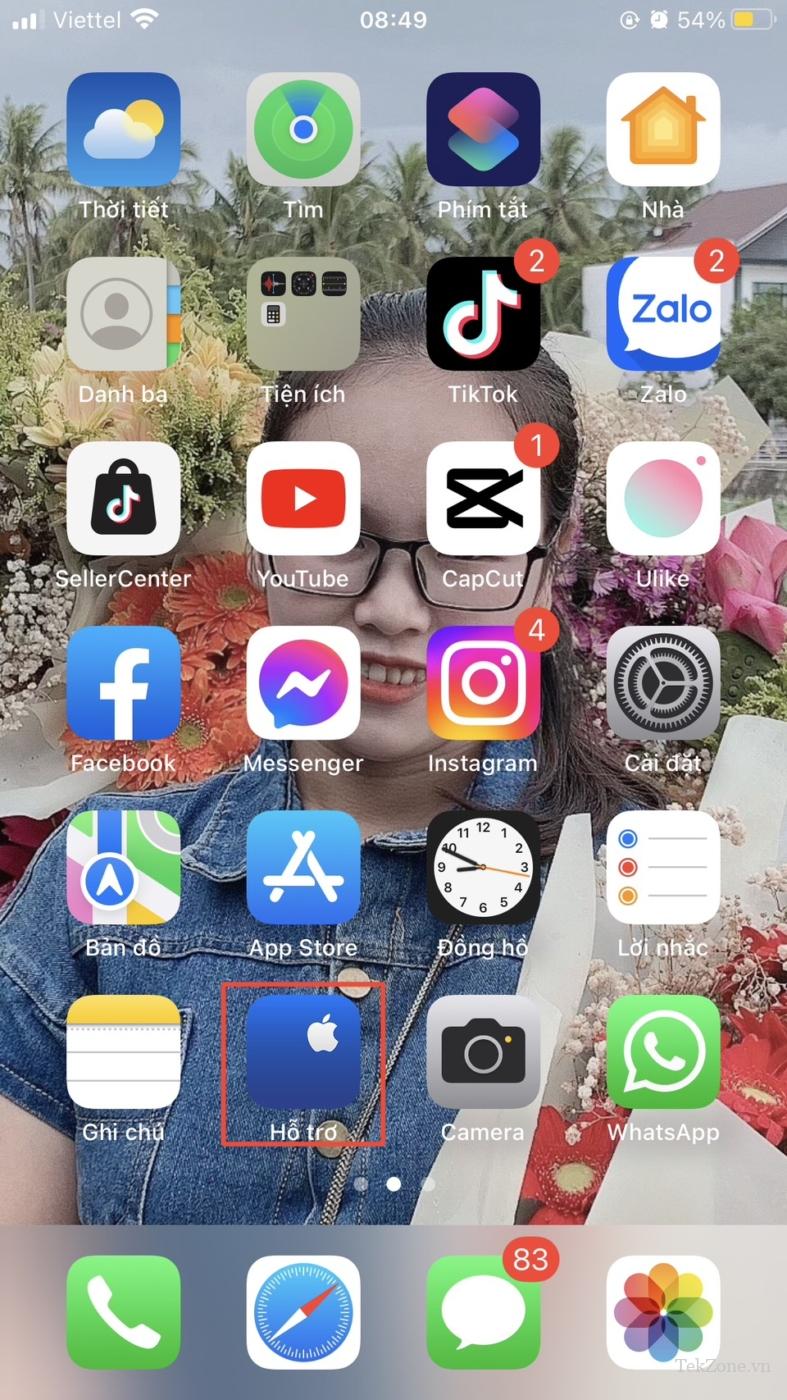
2. Cuộn xuống và nhấn vào “Kiểm tra phạm vi bảo hành” trong “Công cụ hỗ trợ”. Tại đây, bạn sẽ thấy tất cả các thiết bị của mình được liệt kê trong “ Thiết bị của tôi ”.
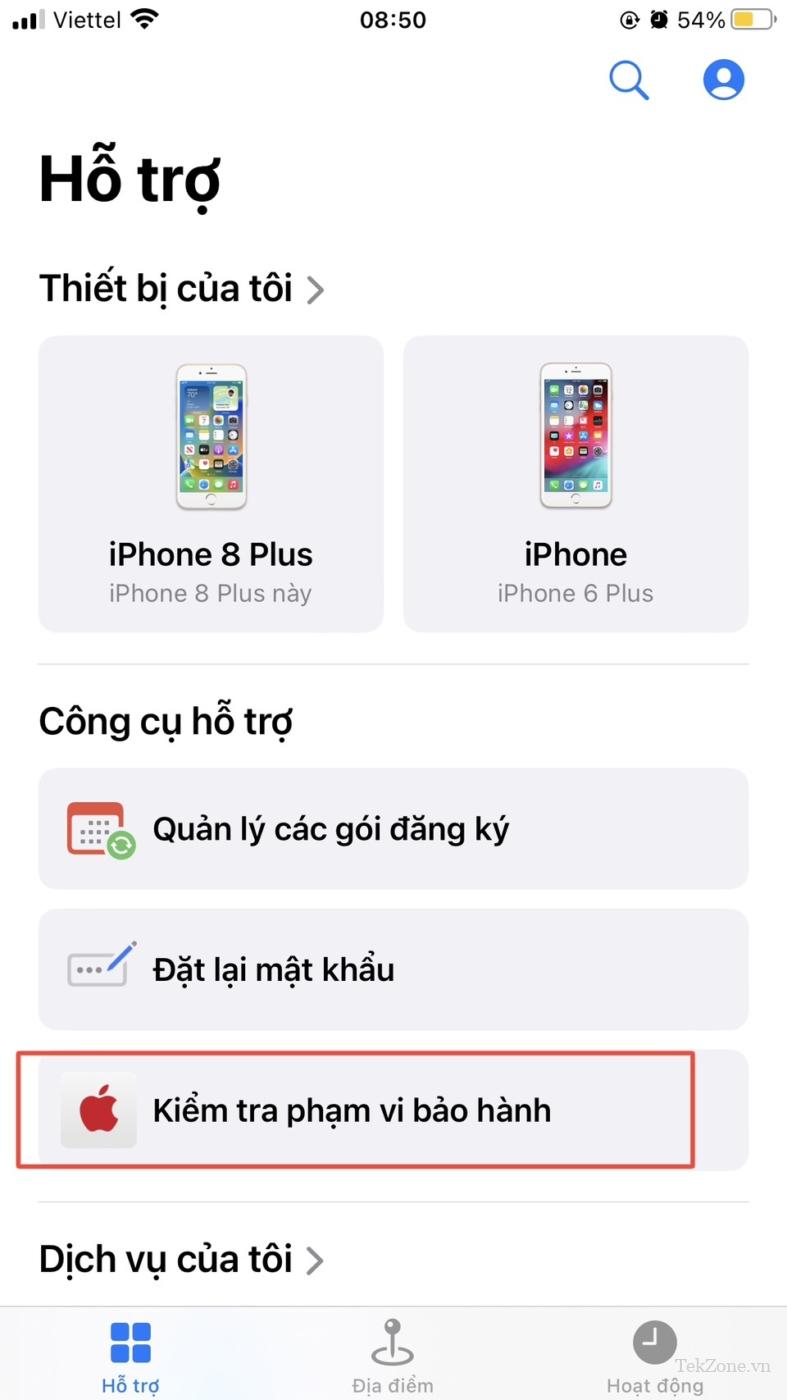
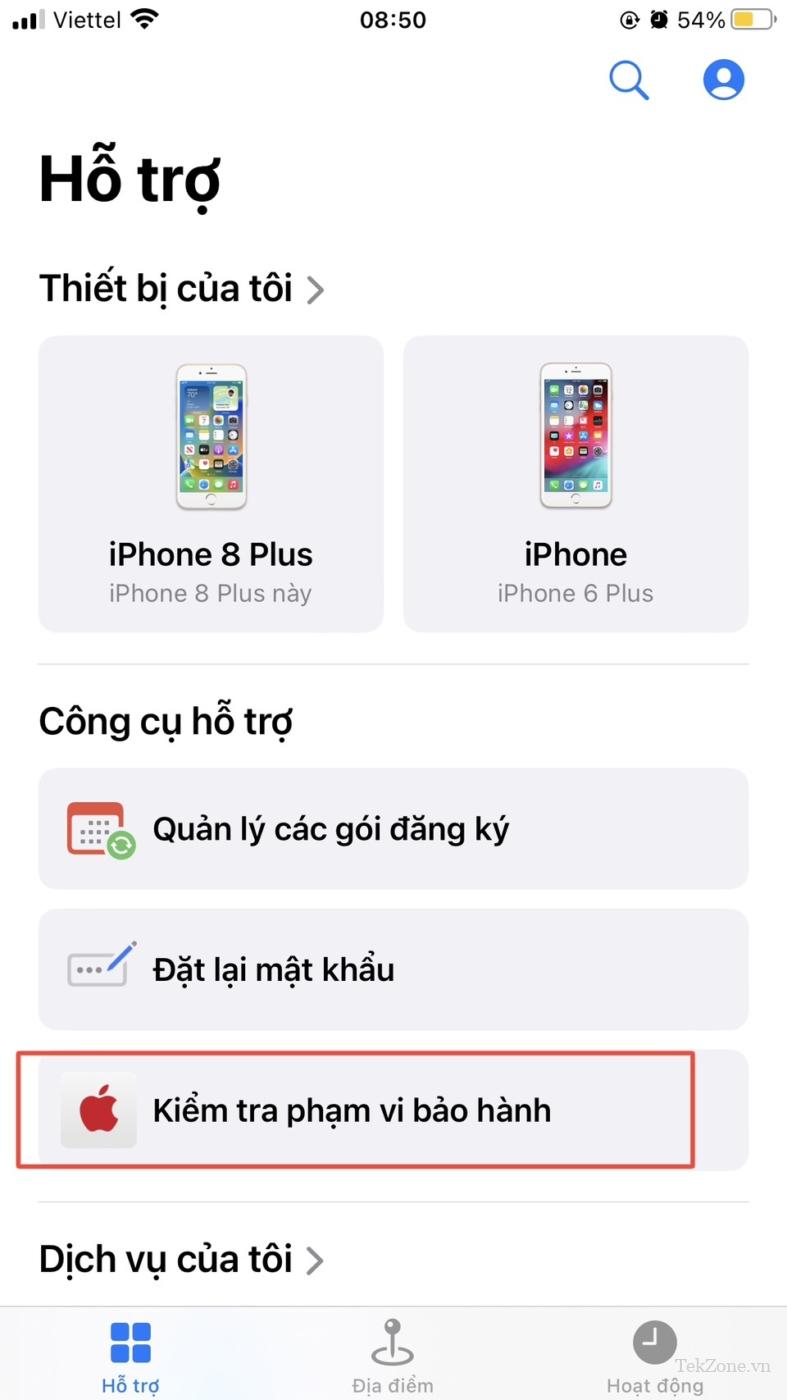
3. Nhấn vào tên iPhone . Bây giờ bạn sẽ thấy phạm vi phủ sóng còn lại của iPhone.
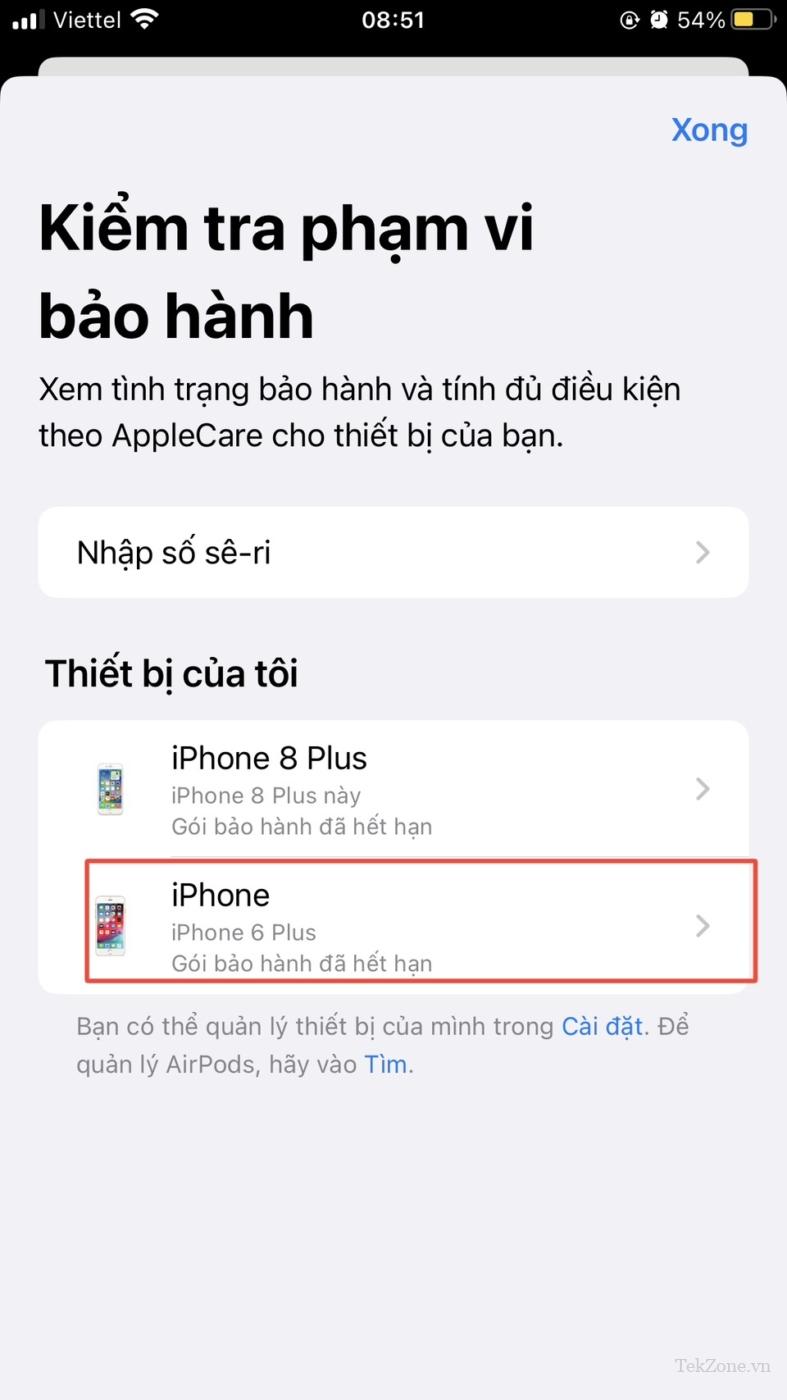
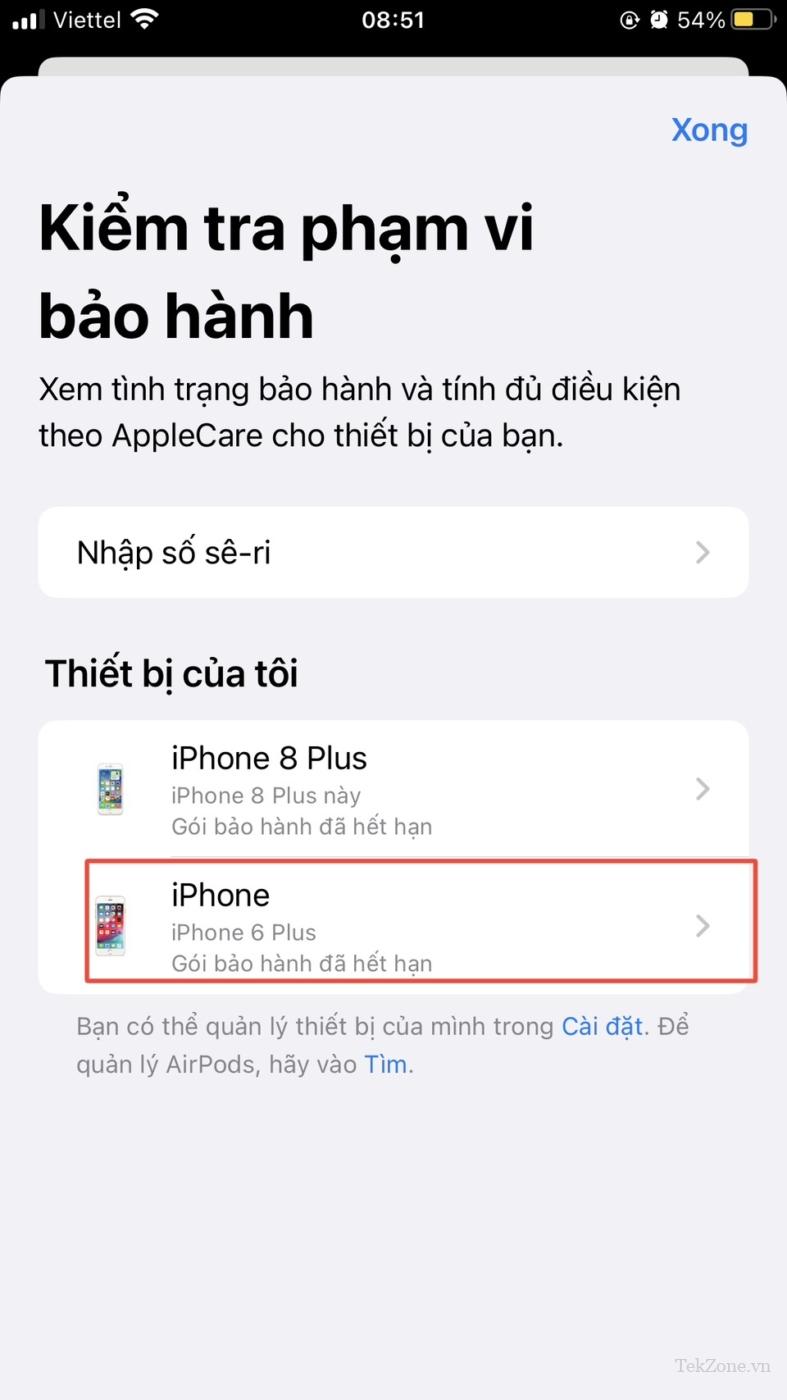
4. Tuy nhiên, nếu vì lý do nào đó mà bạn không thể nhìn thấy iPhone của mình trong “Thiết bị của tôi” hoặc muốn kiểm tra trạng thái bảo hành của một iPhone khác, bạn có thể tìm Nhập số sê-ri ở trên “Thiết bị của tôi” và nhấn vào nó.
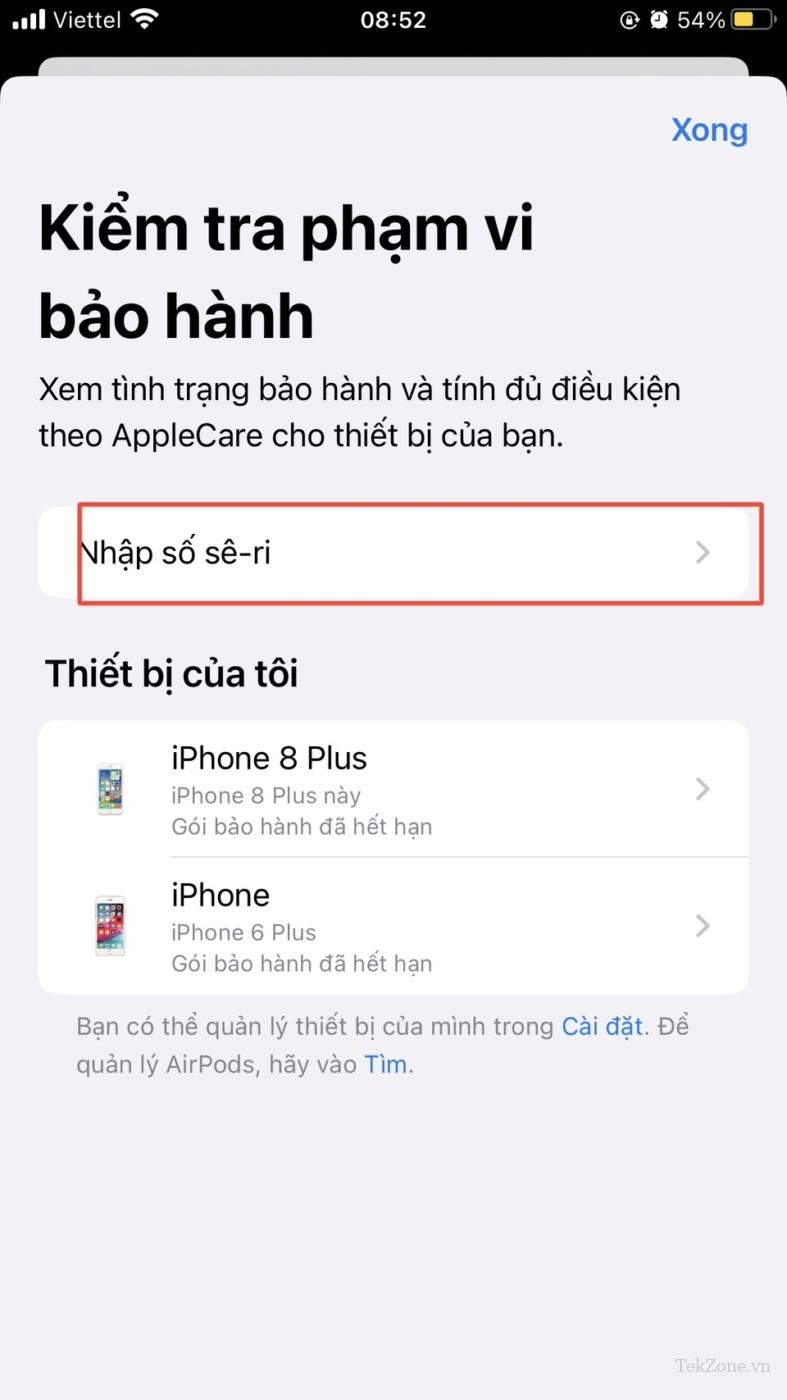
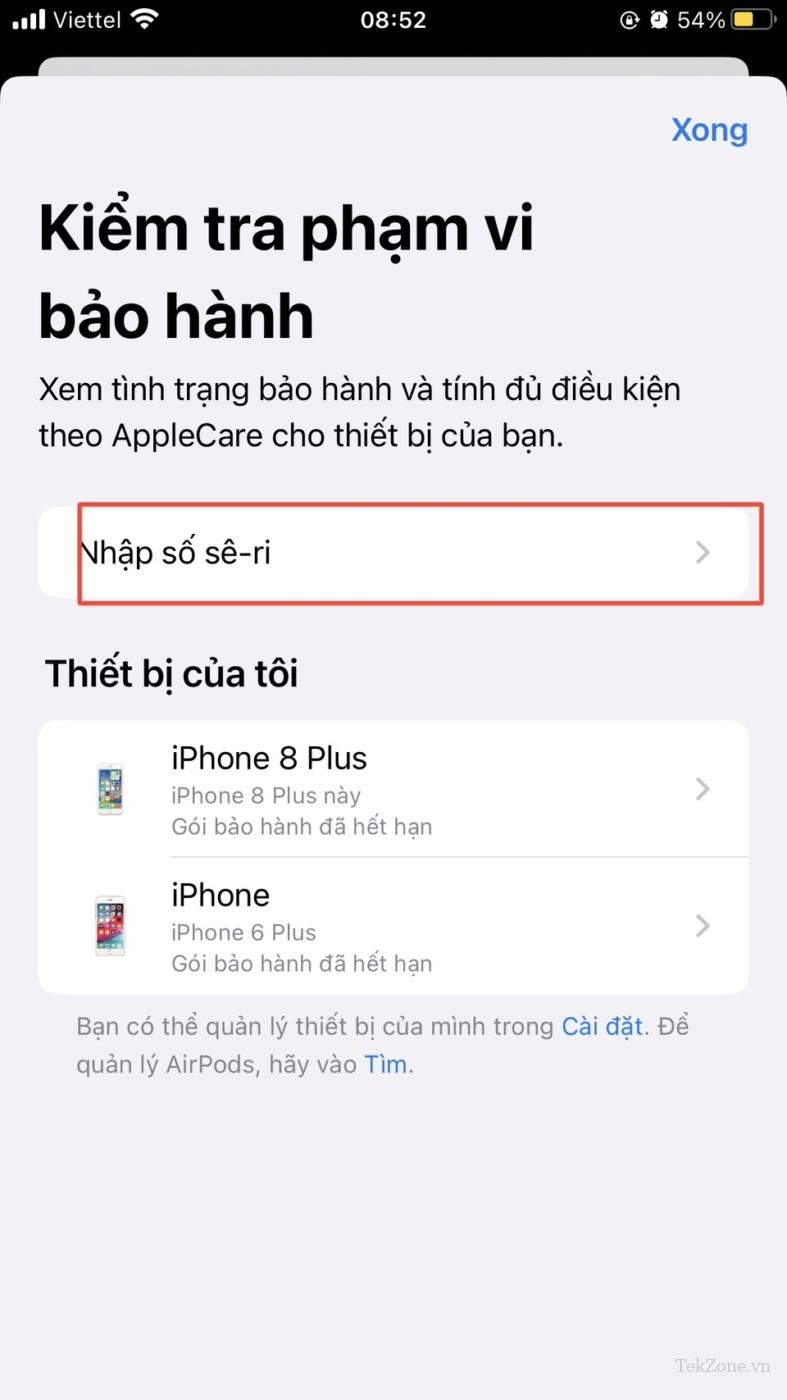
5. Nhập số sê-ri của iPhone và nhấn Tiếp theo.
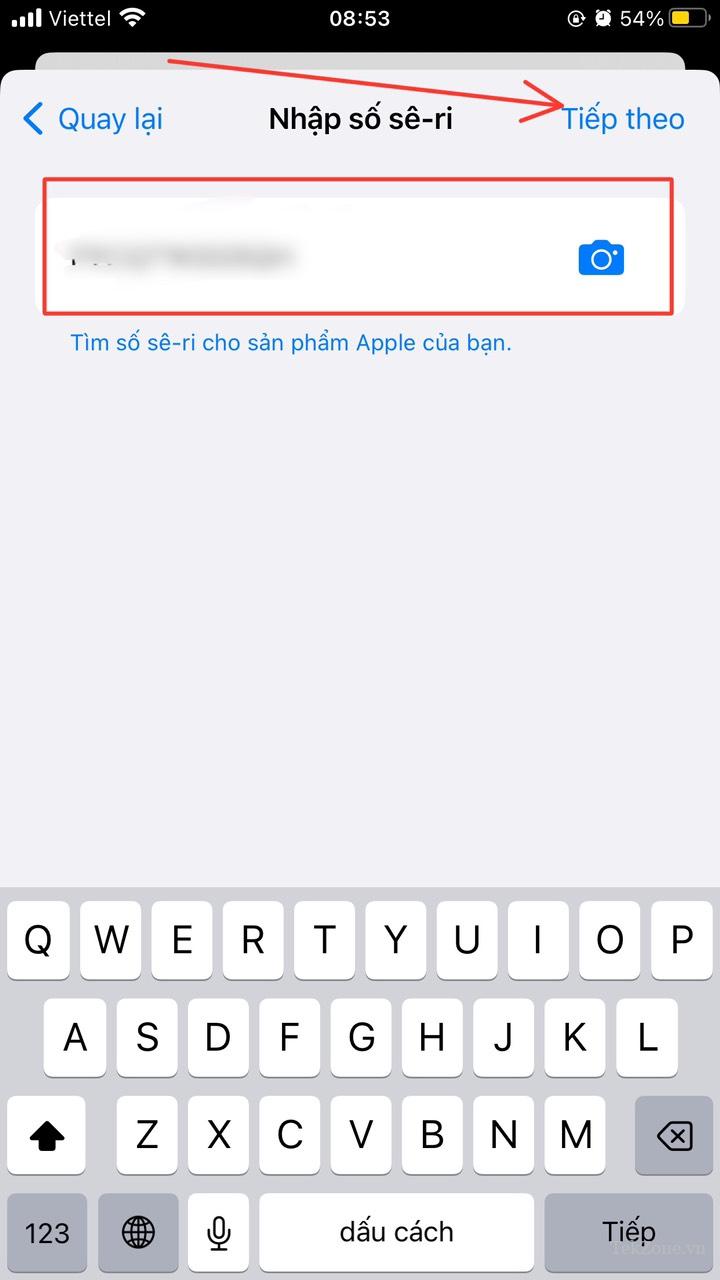
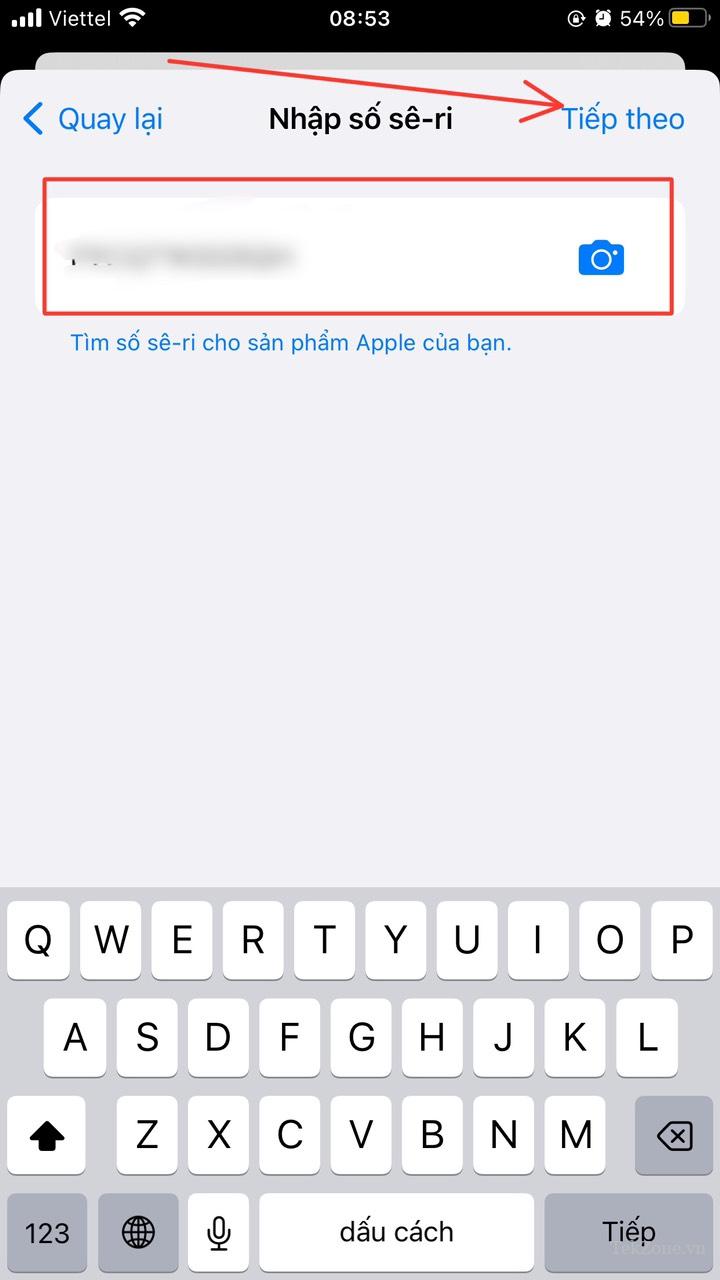
Bây giờ màn hình “Phạm vi bảo hành” sẽ xuất hiện.
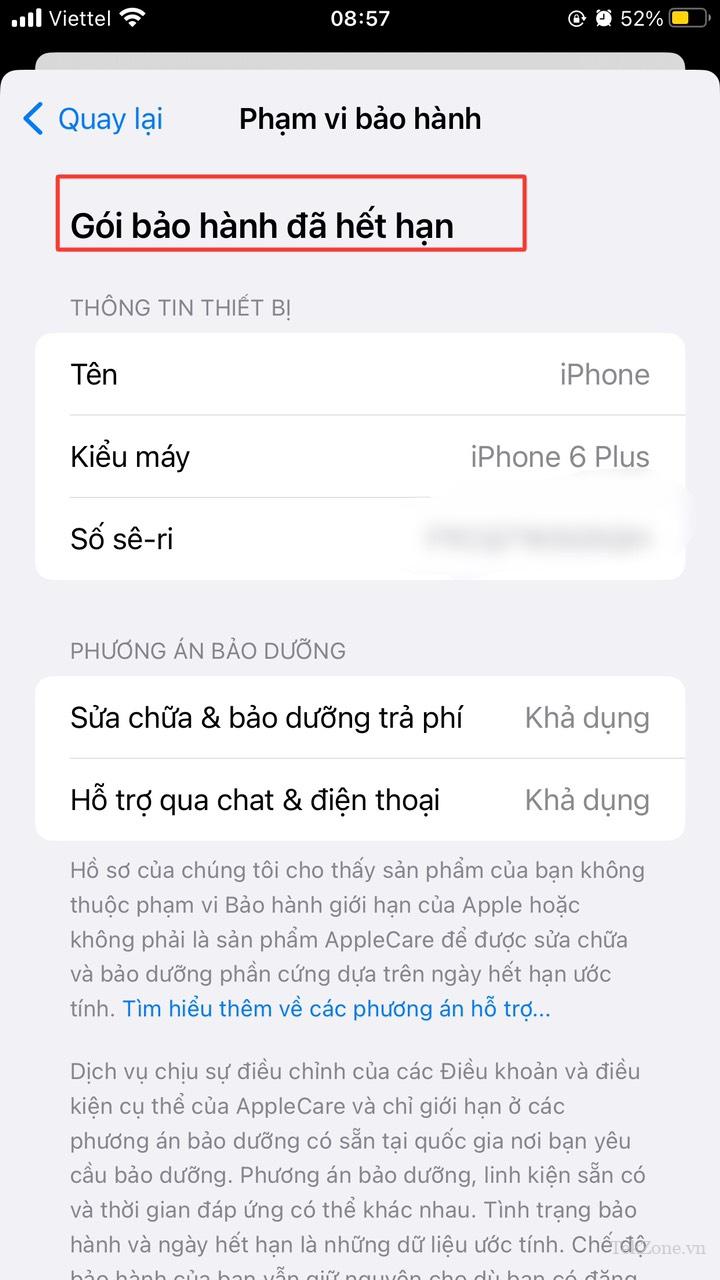
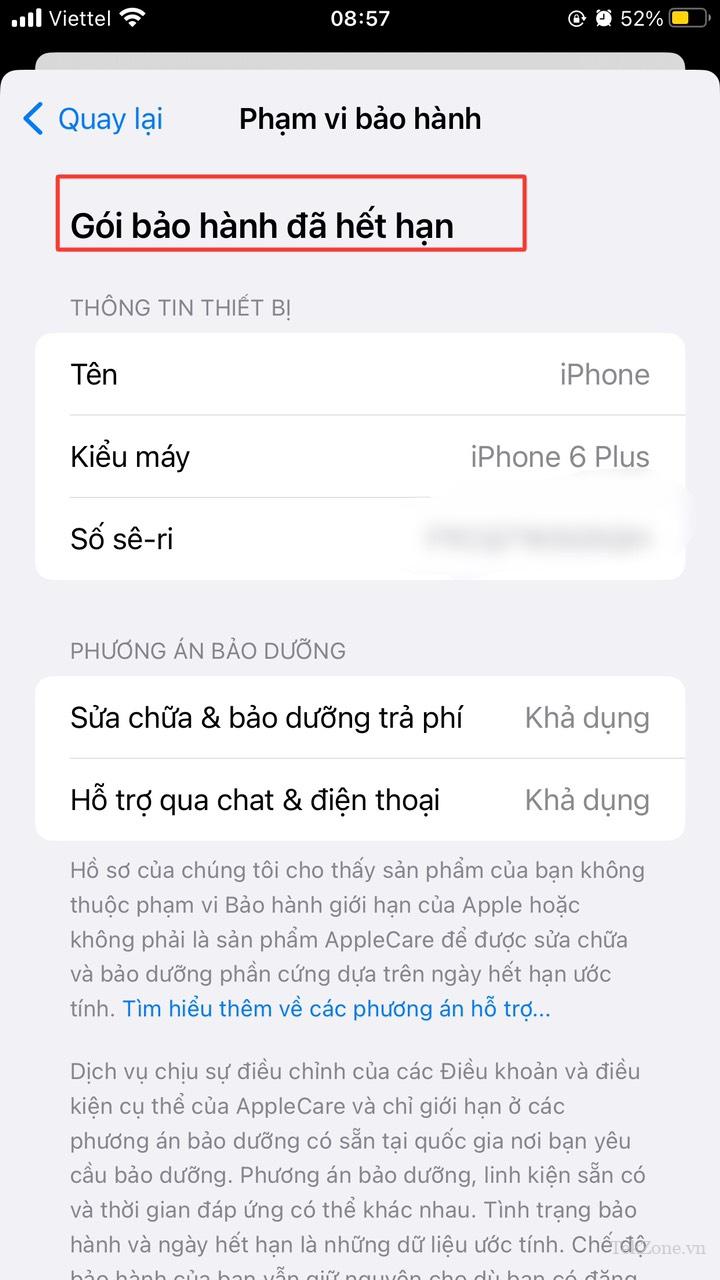
4. Từ trang hỗ trợ của tôi
Bạn cũng có thể kiểm tra trạng thái bảo hành của iPhone trên trang web Hỗ trợ của tôi . Đây là phiên bản web của ứng dụng Hỗ trợ của Apple. Thực hiện theo các bước bên dưới để kiểm tra bảo hành iPhone trên trang Hỗ trợ của tôi.
1. Mở Safari hoặc bất kỳ trình duyệt nào khác được cài đặt trên iPhone
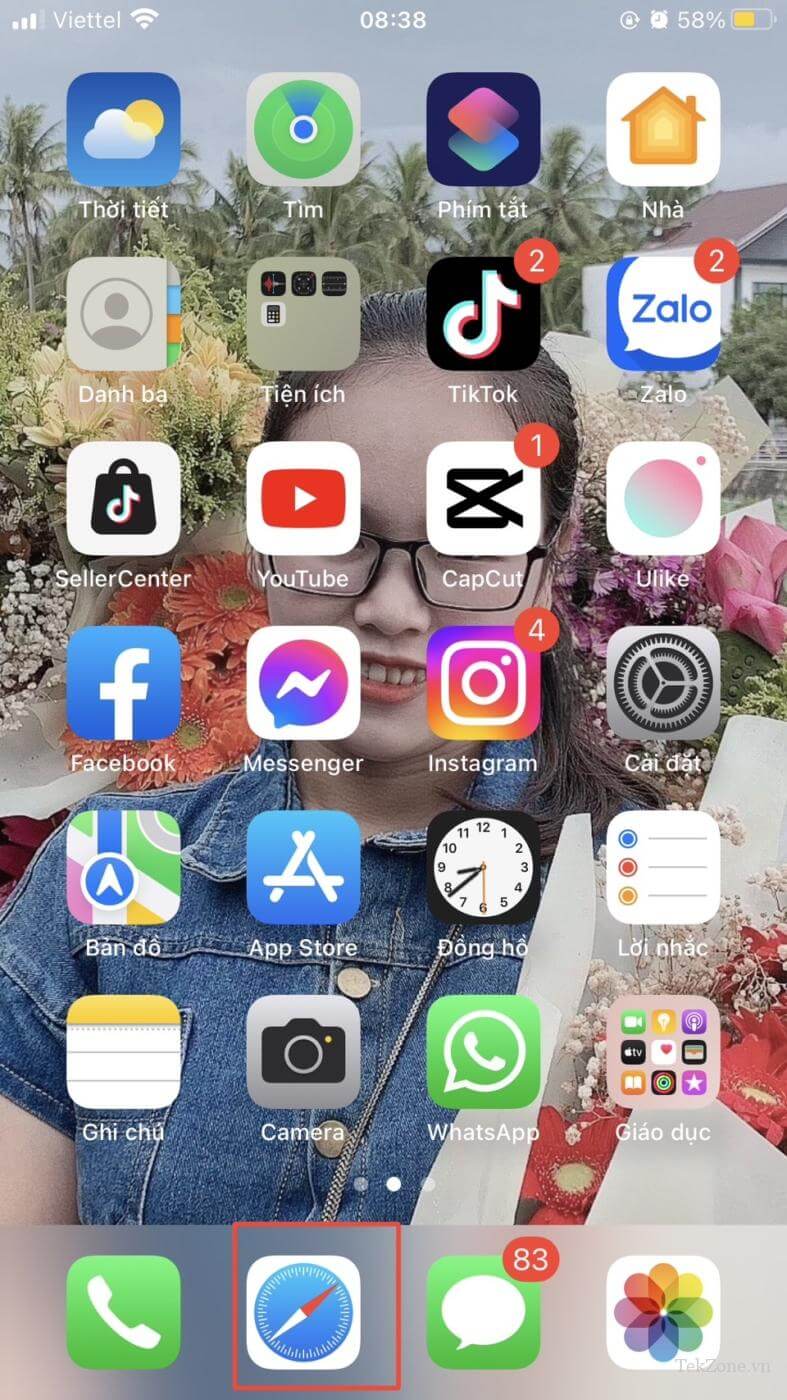
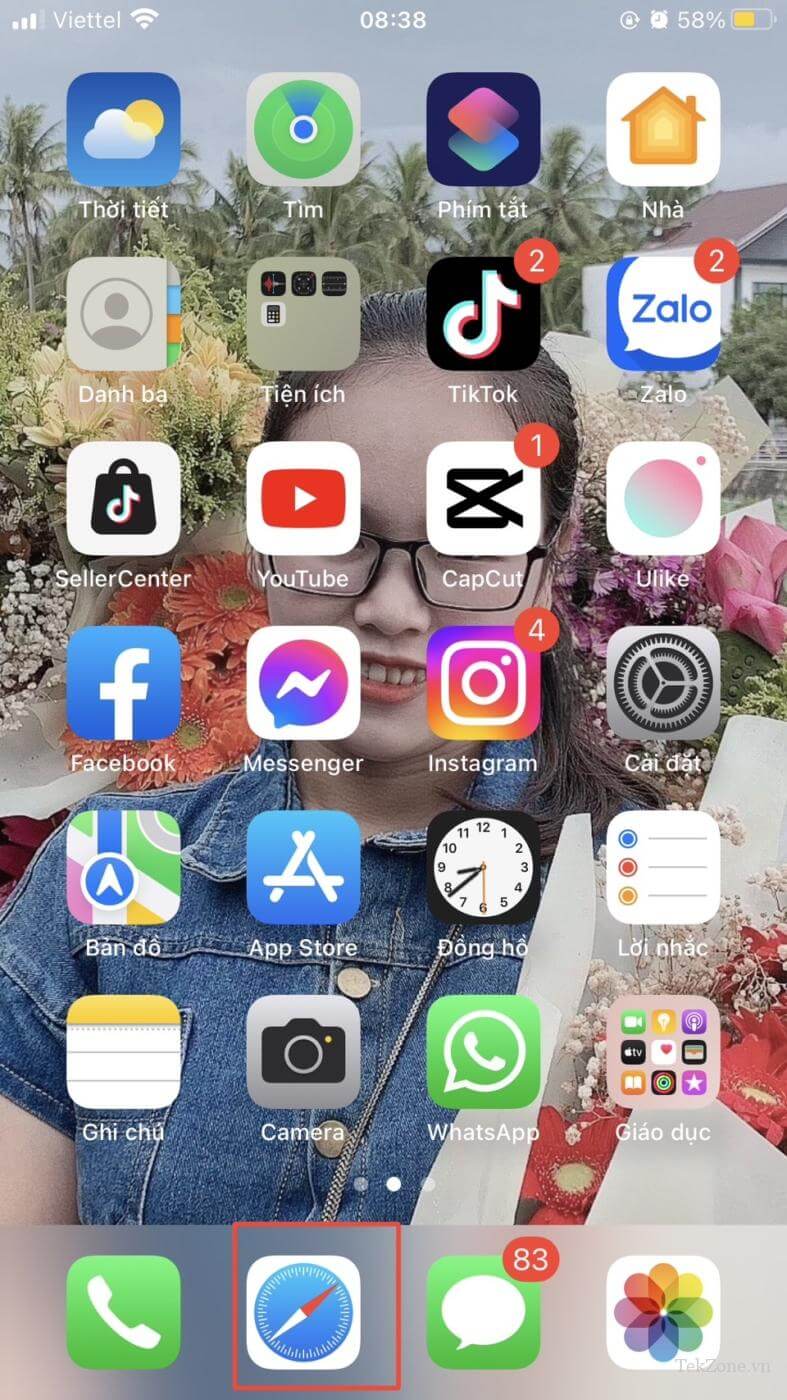
2. Đi tới trang Hỗ trợ của tôi .
3. Đăng nhập bằng ID Apple .
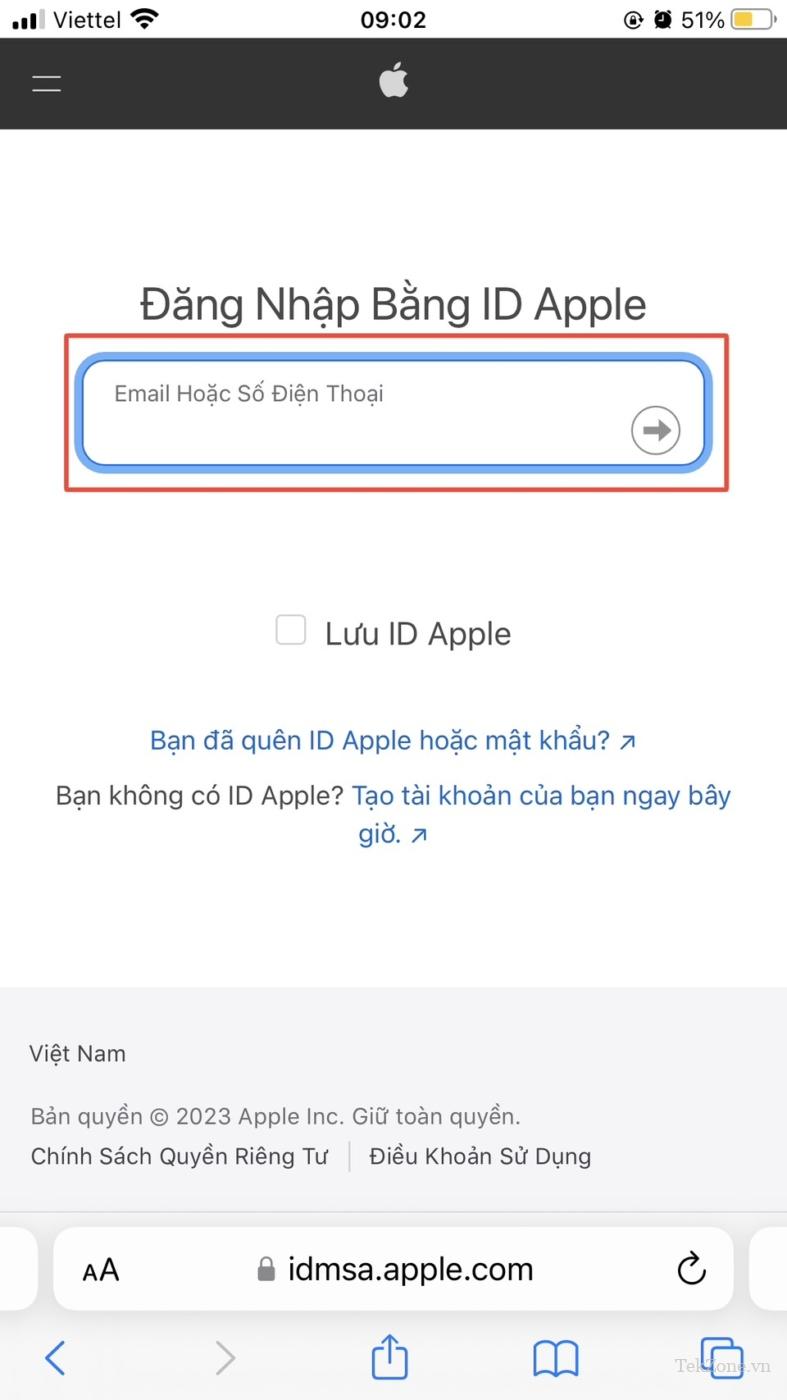
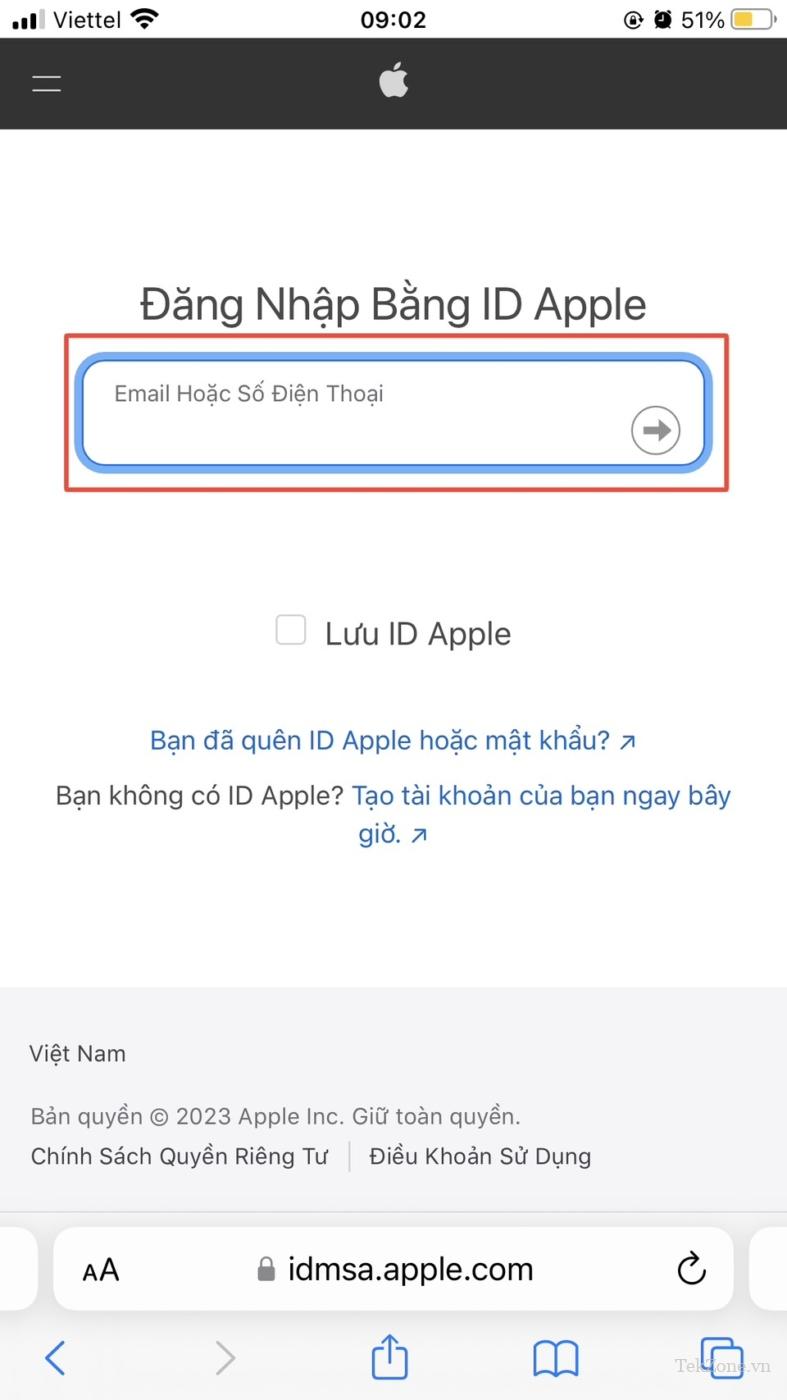
4. Bây giờ, bạn có thể xem tất cả các thiết bị bạn đã đăng nhập bằng ID Apple của mình trong Thiết bị của tôi. Nhấn vào tên iPhone .
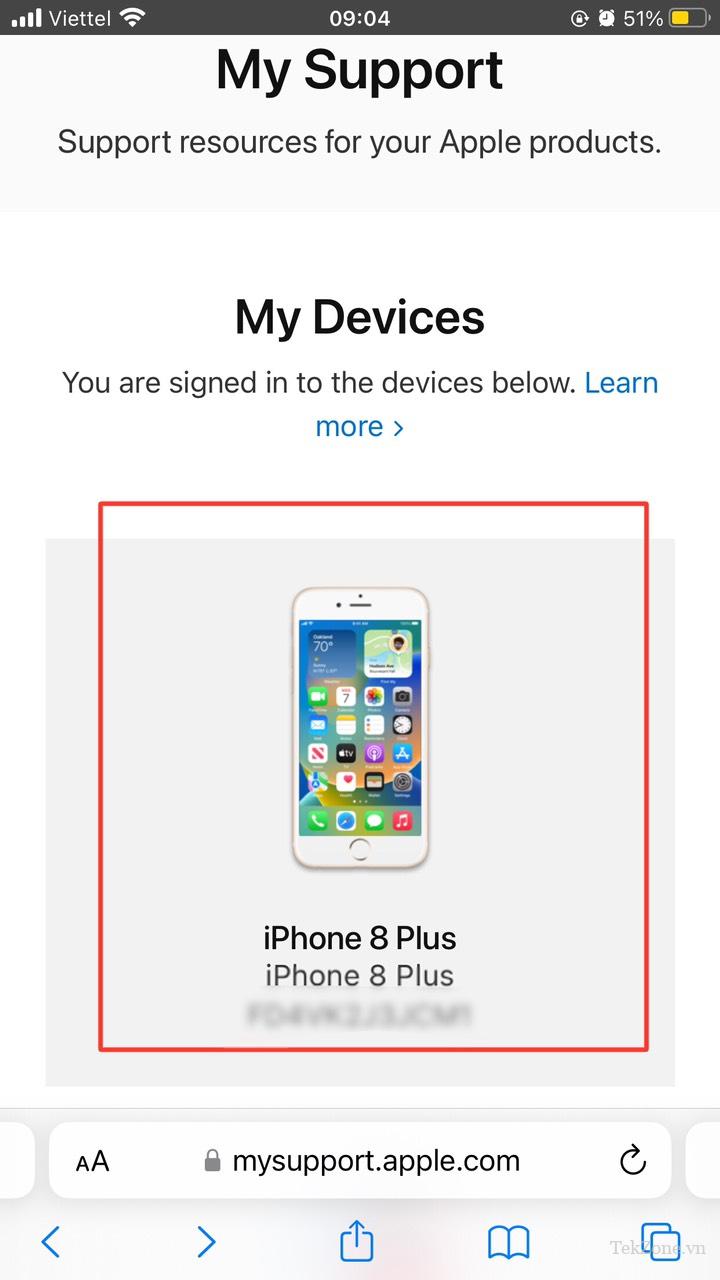
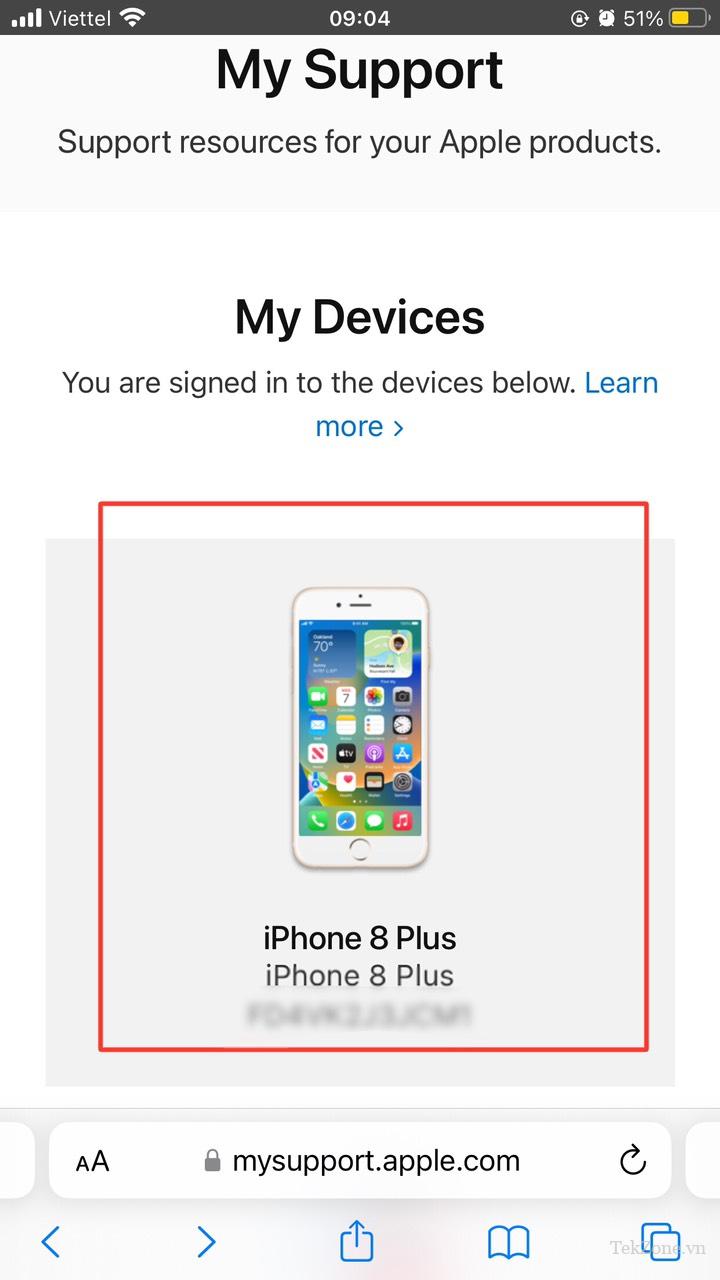
Trên trang tiếp theo, bạn sẽ tìm thấy tất cả thông tin chi tiết về iPhone của mình, bao gồm ngày mua và ngày hết hạn dự kiến.
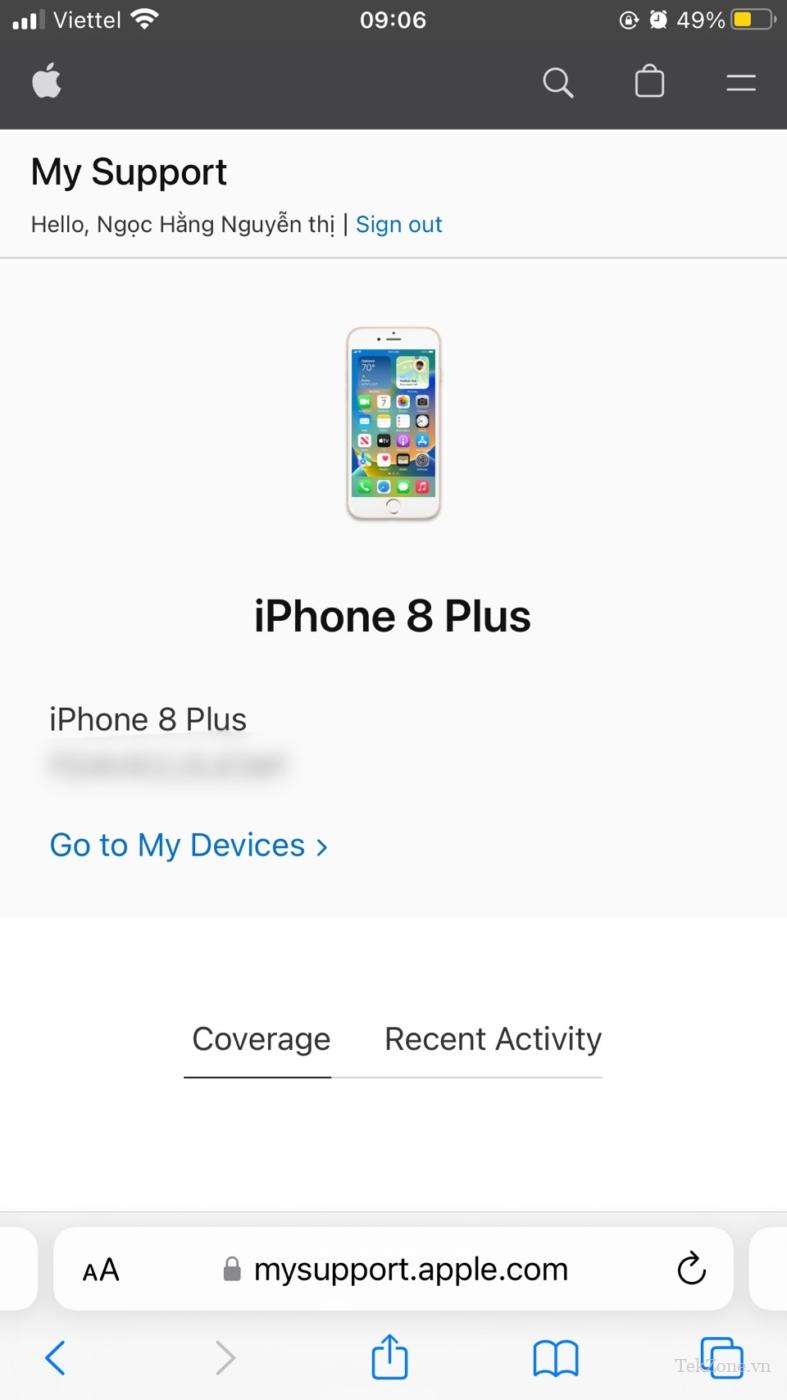
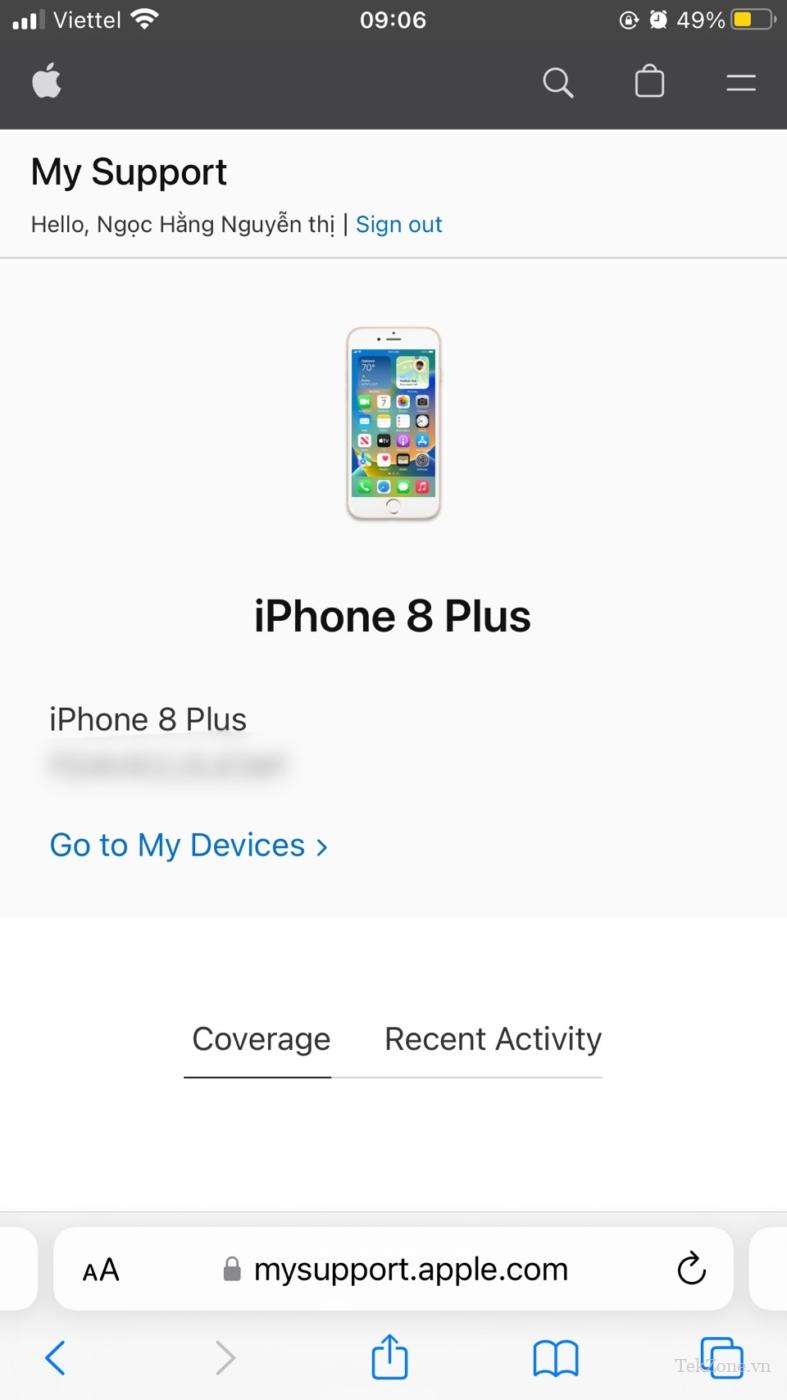
Có nhiều ứng dụng và trang web của bên thứ ba (đặc biệt là dựa trên IMEI) nhằm mục đích kiểm tra trạng thái bảo hành trên iPhone. Bạn không nên sử dụng các ứng dụng hoặc trang web đó để kiểm tra trạng thái bảo hành của iPhone. Ngoài ra, bạn không thể dựa vào thông tin bảo hành trên các trang web đó. Khi Apple đã cung cấp bốn cách chính thức để nhận thông tin bảo hành, không có lý do gì để thử các trang web trái phép.
Biết chi tiết bảo hành iPhone trở nên cần thiết khi bạn gặp phải một số vấn đề với iPhone của mình. Có nhiều cách để biết tất cả các chi tiết về bảo hành iPhone, bạn có thể thực hiện việc này thông qua ứng dụng Cài đặt hoặc sử dụng trang web Apple Coverage hoặc ứng dụng Hỗ trợ của Apple.
III. Câu hỏi thường gặp về Kiểm tra trạng thái bảo hành của iPhone
1. Làm sao để biết iPhone của tôi còn bảo hành hay không?
Một trong những cách dễ nhất để biết iPhone có còn được bảo hành hay không là vào Cài đặt > Cài đặt chung > Giới thiệu và tìm trạng thái bảo hành. Tùy thuộc vào trạng thái bảo hành iPhone , giờ đây bạn có thể thấy một trong các tùy chọn, “Bảo hành có giới hạn“, “AppleCare+” hoặc “Đã hết hạn bảo hành“.
2. Làm sao để biết sản phẩm Apple của tôi có phải là hàng chính hãng hay không?
Bạn có thể kiểm tra ngày mua, trạng thái bảo hành và các chi tiết bảo hành khác để tìm hiểu xem sản phẩm iPhone có phải là sản phẩm chính hãng hay không. Nếu bạn kiểm tra https://selfsolve.apple.com/agreementWarrantyDynamic.do và thấy rằng số sê-ri của thiết bị không khớp với bất kỳ mục nào thì đó là hàng giả. Tuy nhiên, nếu đã hết hoặc sắp hết bảo hành nghĩa là bạn đã mua phải máy cũ.
3. Cách kiểm tra ngày kích hoạt iPhone bằng IMEI?
Chúng tôi thường không khuyến khích người dùng kiểm tra ngày kích hoạt iPhone bằng IMEI trên các trang web của bên thứ ba. Tuy nhiên, nếu muốn, bạn có thể truy cập iunlocker.com và nhập số IMEI để tìm trạng thái bảo hành iPhone. Không có cách nào thực sự để kiểm tra ngày kích hoạt iPhone nhưng thay vào đó bạn có thể kiểm tra trạng thái bảo hành.
4. Tôi có thể yêu cầu bảo hành iPhone mà không cần biên nhận không?
Về mặt kỹ thuật, việc có hóa đơn mua hàng khi yêu cầu bảo hành là điều tốt, nhưng Apple thường không yêu cầu biên lai khi thực hiện bảo hành. Apple sẽ bảo trì thiết bị mà không cần biên nhận. Lần duy nhất họ yêu cầu biên nhận là khi họ không thể truy cập thông tin chi tiết về bảo hành như khi thiết bị được mua ở một quốc gia khác.
5. Việc sửa chữa phần cứng có được bảo hành cho iPhone của tôi không?
Có, việc sửa chữa phần cứng được bảo hành một năm theo chế độ bảo hành của iPhone. Ngoài ra, bạn có thể gia hạn bảo hành thêm nhiều năm với AppleCare+ bao gồm tất cả các sự cố, khiếm khuyết và trục trặc được bảo hành tiêu chuẩn.

Cảm ơn bạn đã xem bài viết Cách kiểm tra trạng thái Bảo Hành iPhone tại Neu-edutop.edu.vn bạn có thể bình luận, xem thêm các bài viết liên quan ở phía dưới và mong rằng sẽ giúp ích cho bạn những thông tin thú vị.
Nguồn: https://tekzone.vn/9852/cach-kiem-tra-trang-thai-bao-hanh-iphone/
Từ Khoá Tìm Kiếm Liên Quan:


